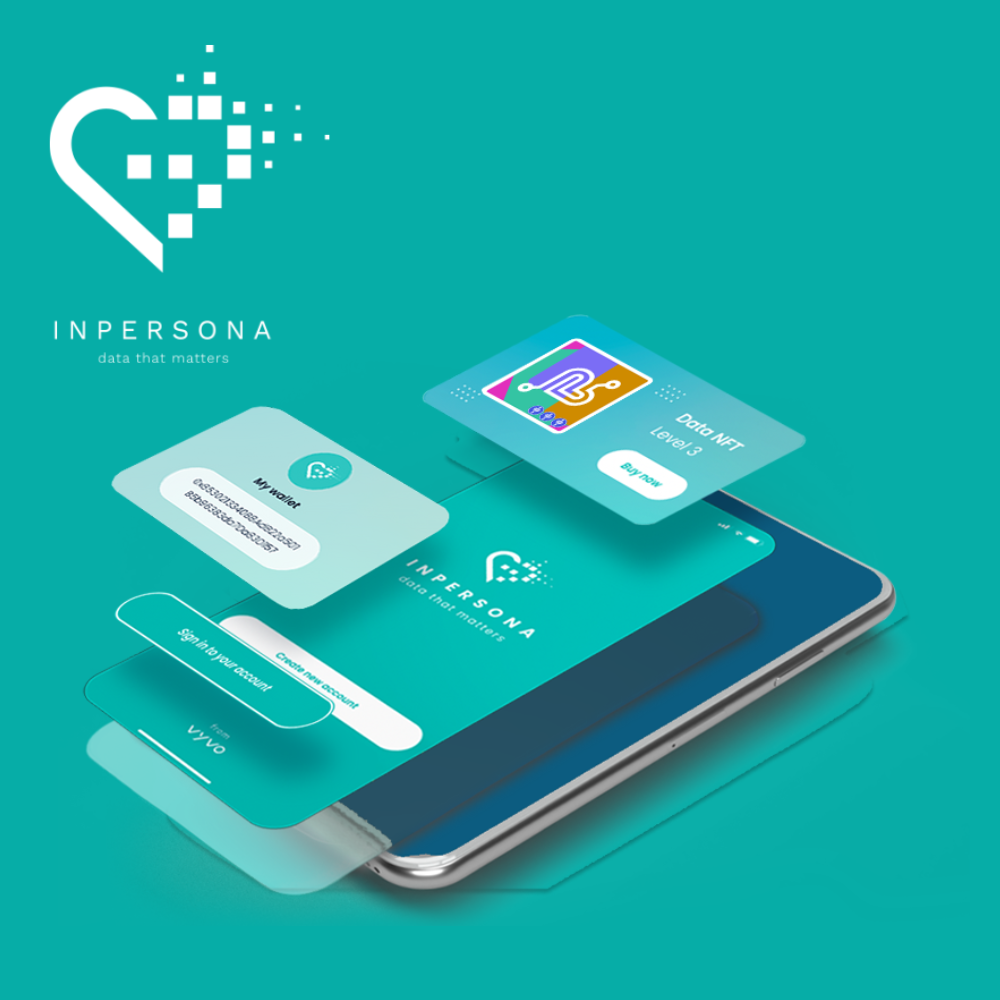目次

Odeeアカウント作成手順
Odeeアカウントを有効化する
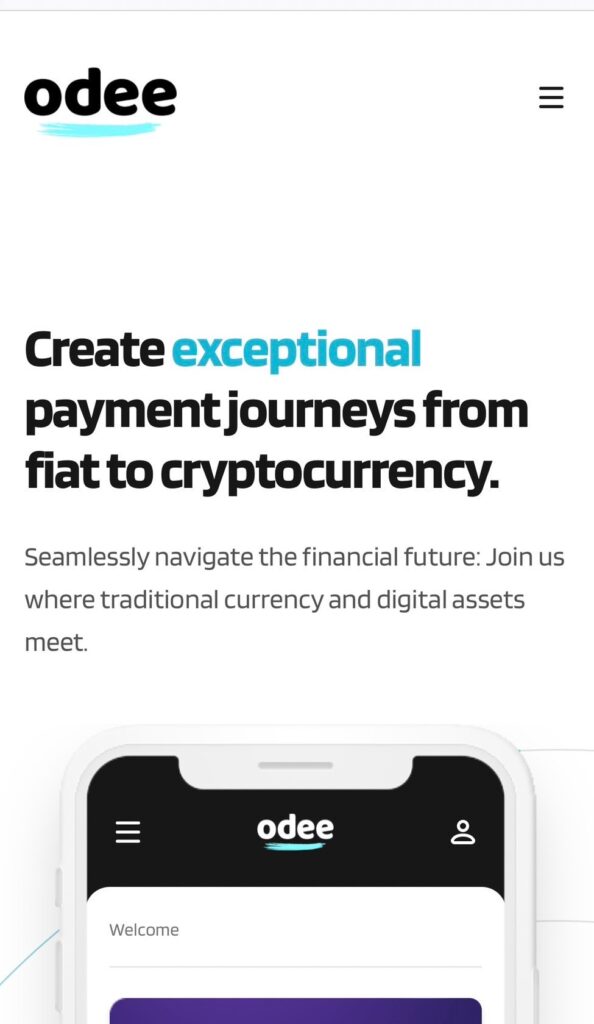
右上のバーガーボタンを押す
(3本線)
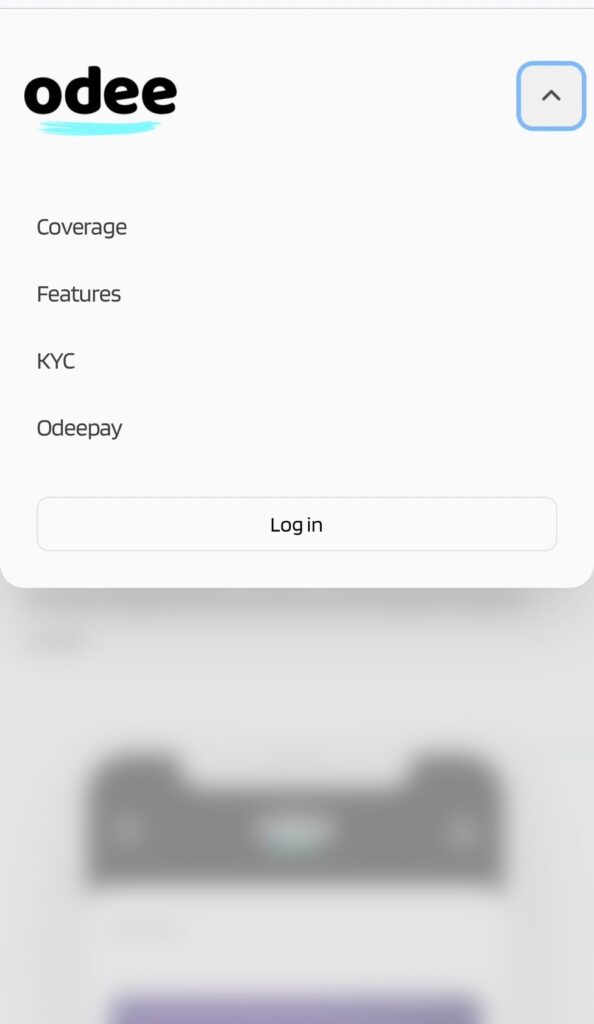
一番下の【Log in】を押す
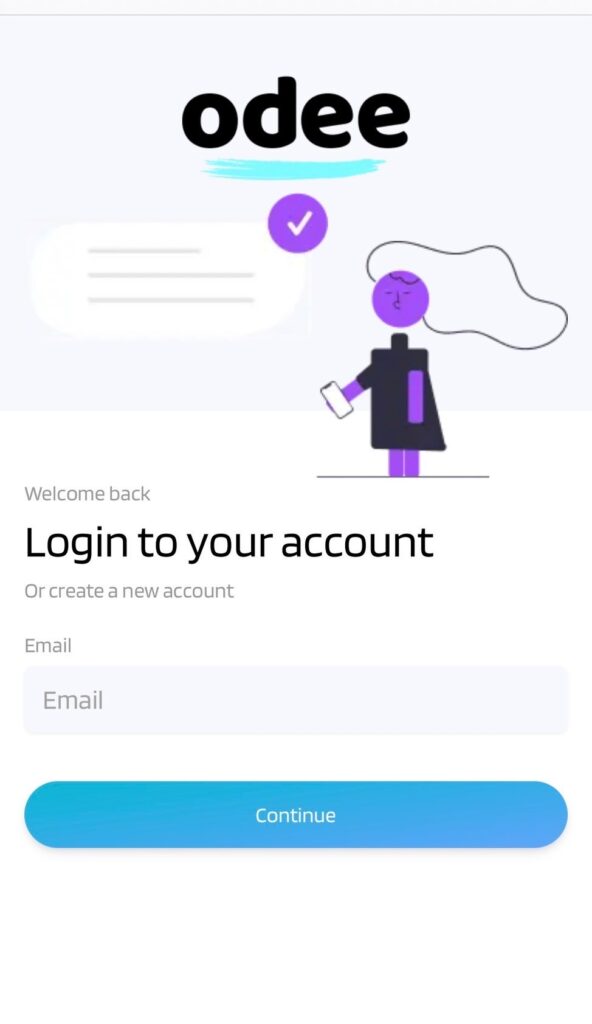
INPERSONA登録メールアドレスを入力
【Continue】のボタンを押す
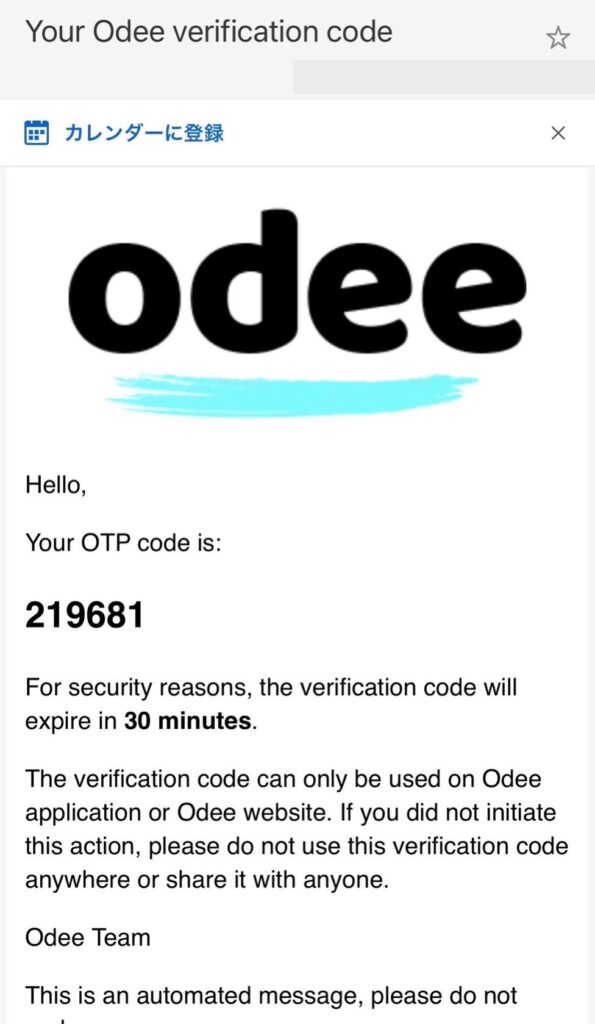
登録メールアドレスにOTPコードが届くので
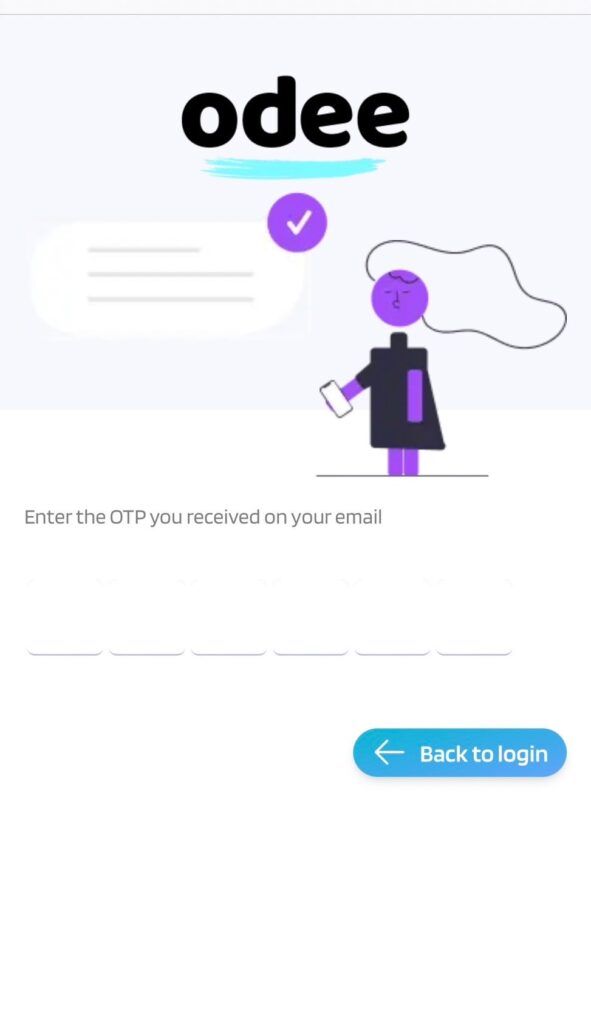
入力する
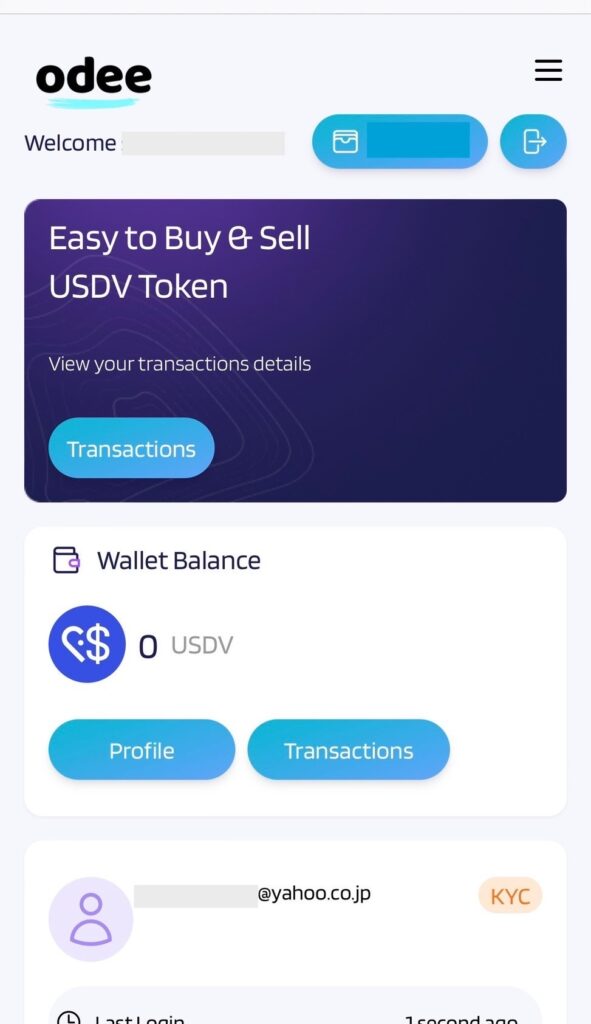
これでアカウントの有効化は完了しました
本人確認をする
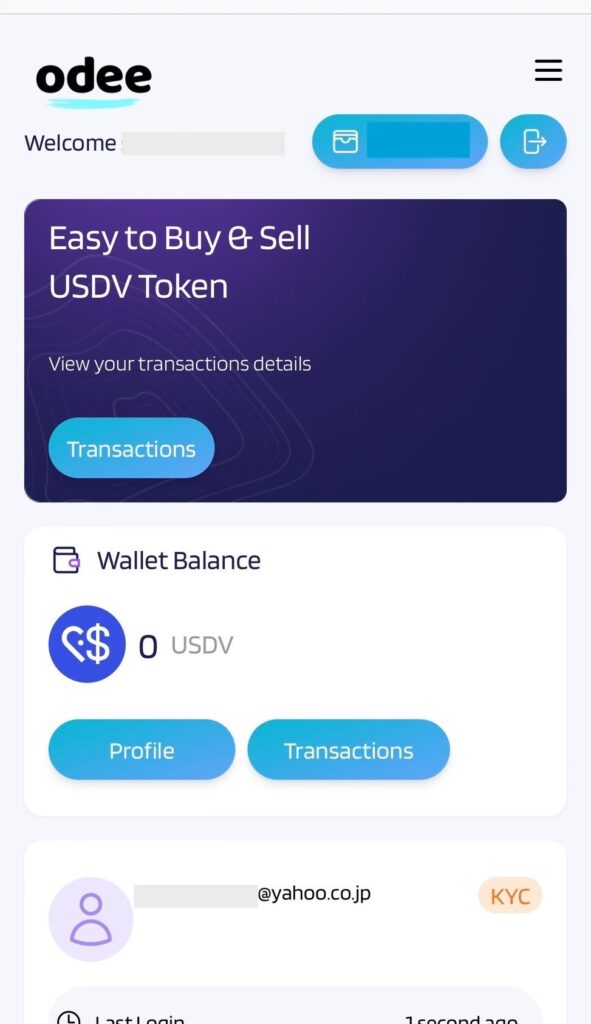
右上のバーガーボタンを押す
(3本線)
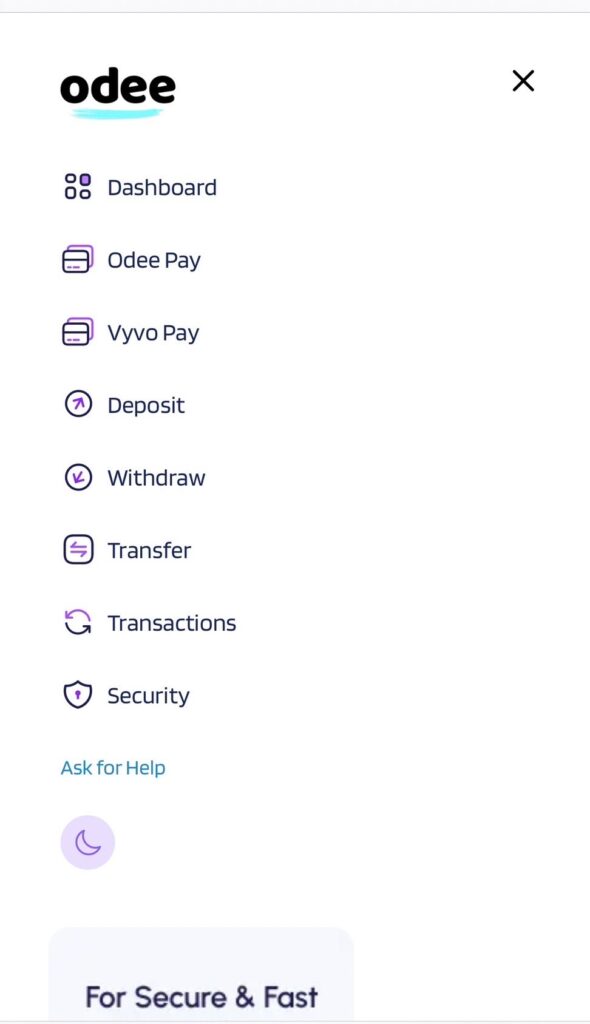
上から2番目の
【Odee Pay】を押す

【その他】を選択する
【同意して続行】を押す
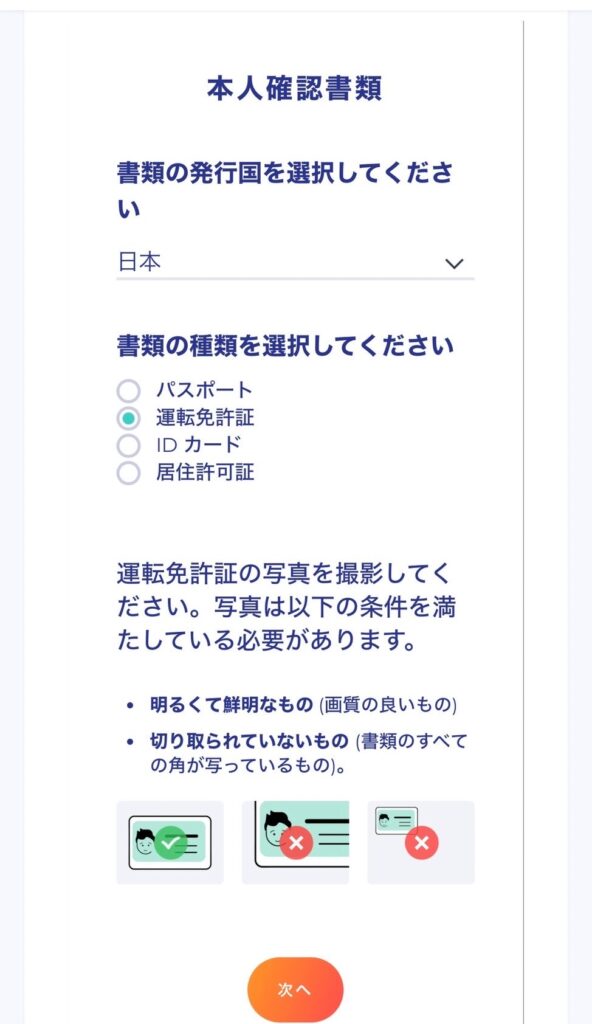
今回は【運転免許証】にチェックを入れます
【次へ】を押す
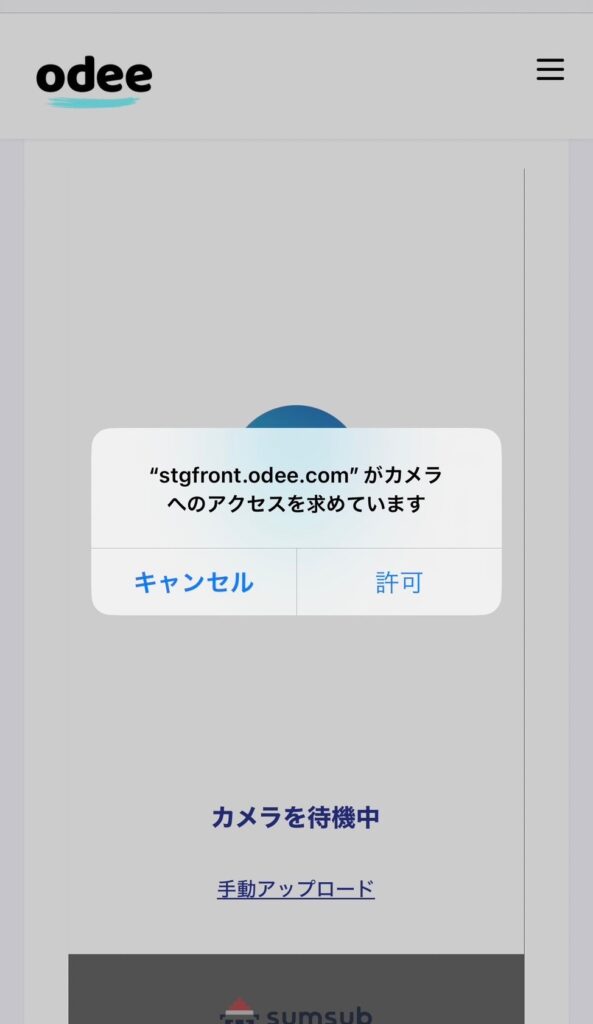
このようなポップアップが出ます
【許可】を押す
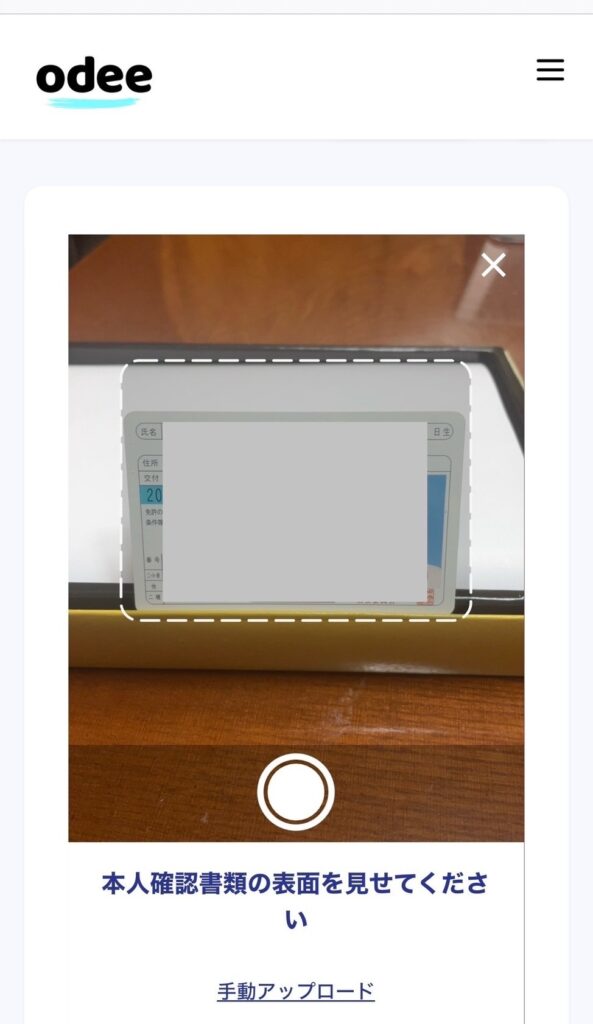
画面の案内に従って
【表面】を撮影します
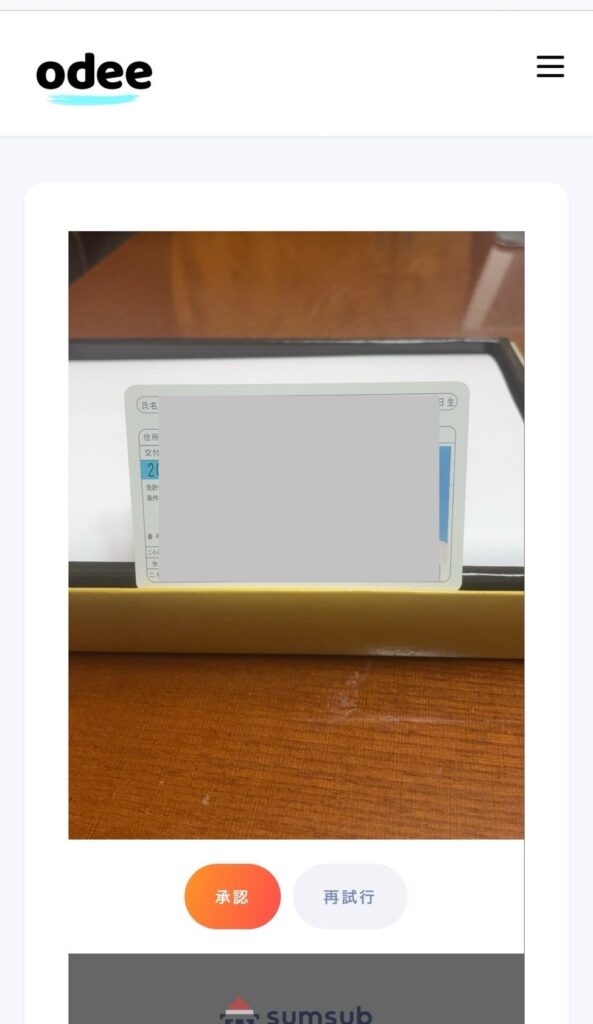
【承認】を押す
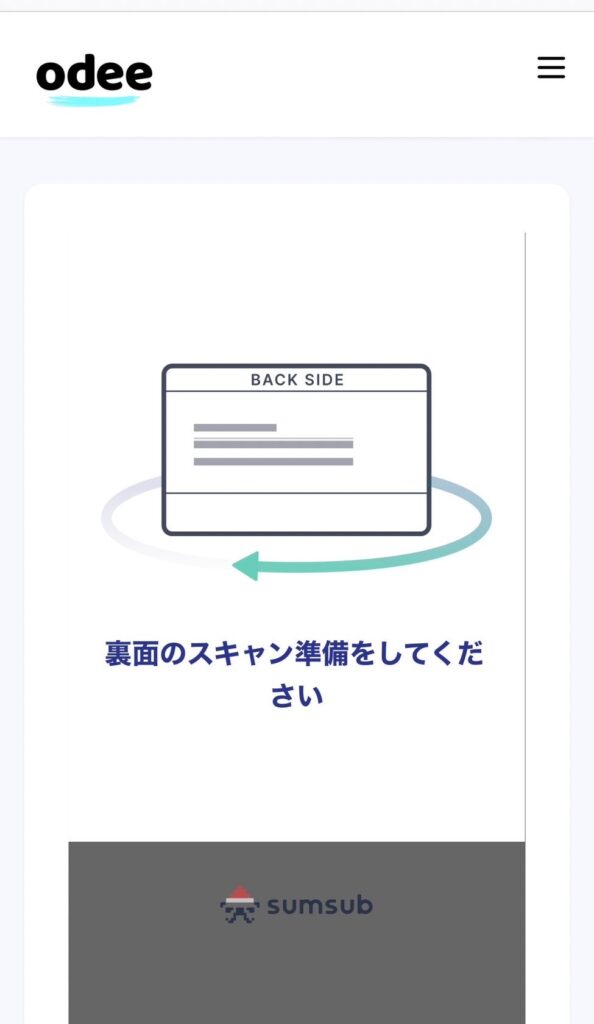
画面の案内に従ってください
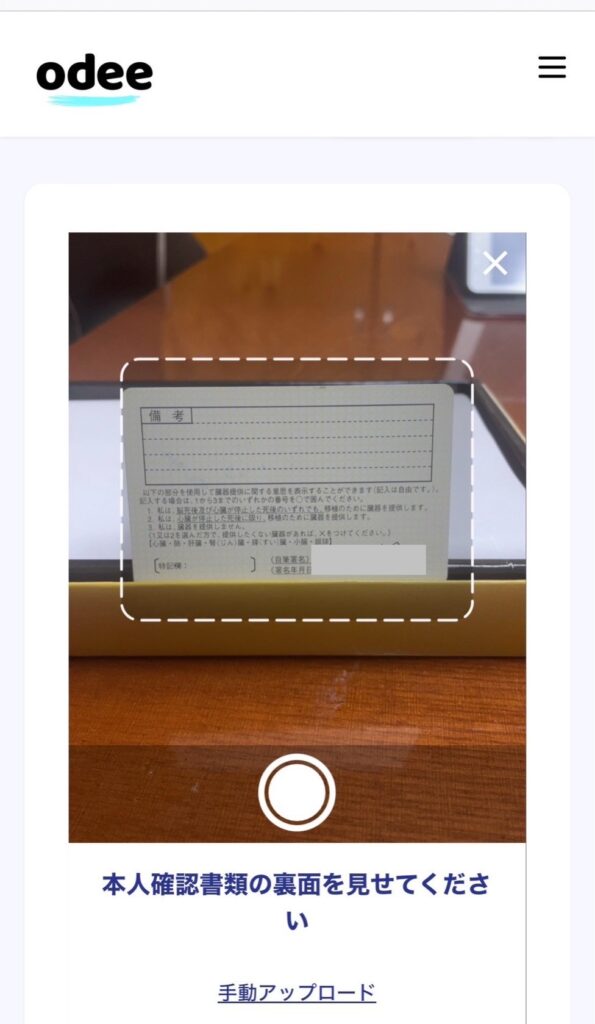
【裏面】を撮影します
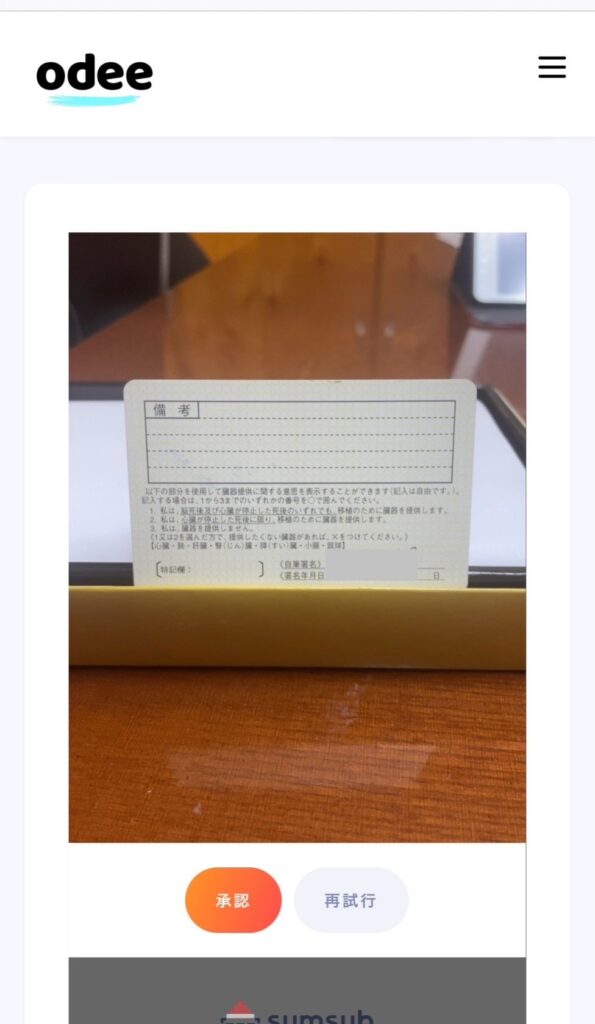
【承認】を押す
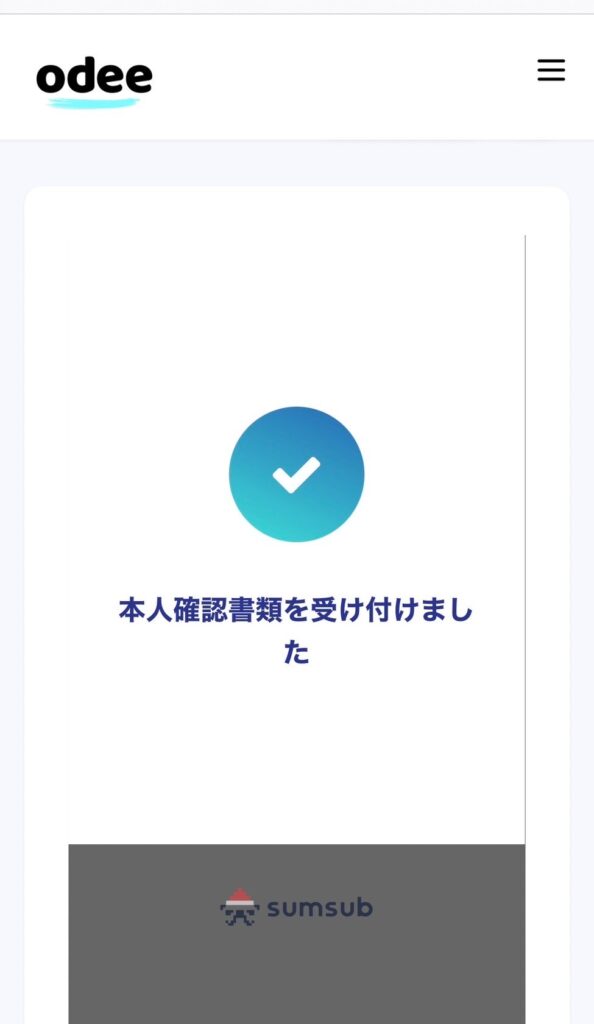
自動で画面が変わります
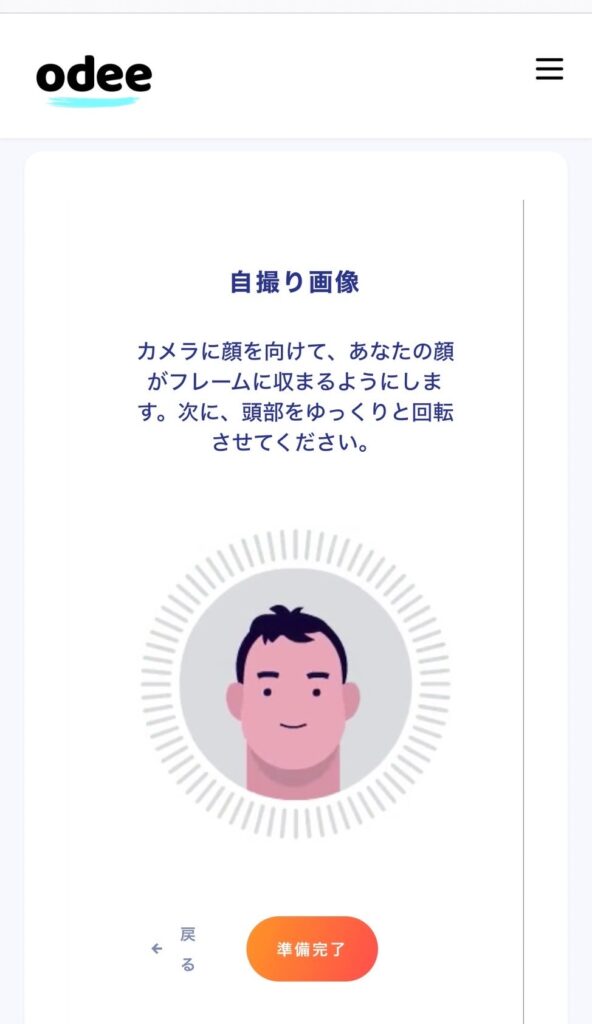
【準備完了】を押す
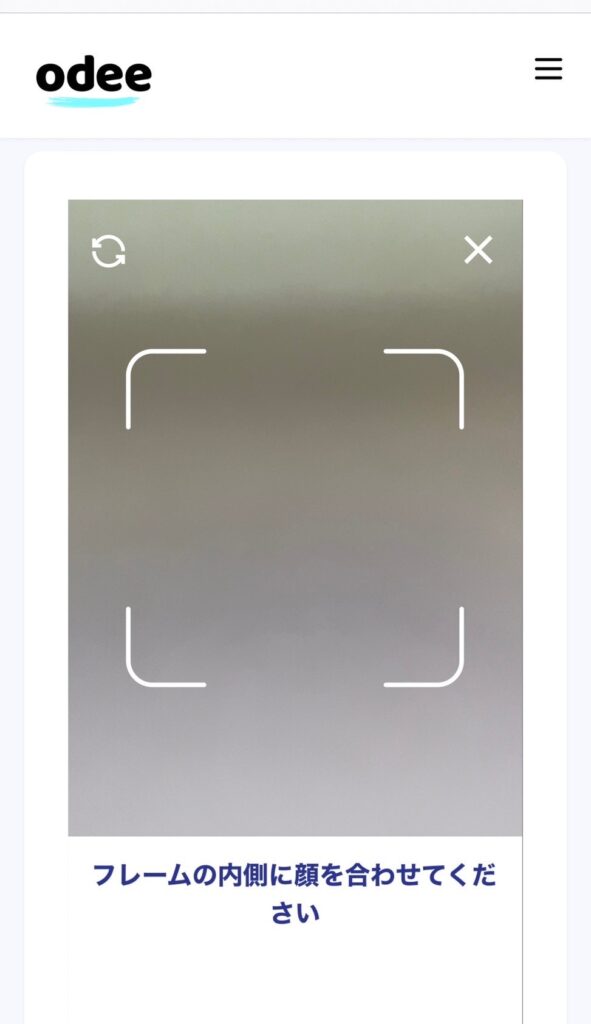
画面に従ってください
(静止画の撮影になります)
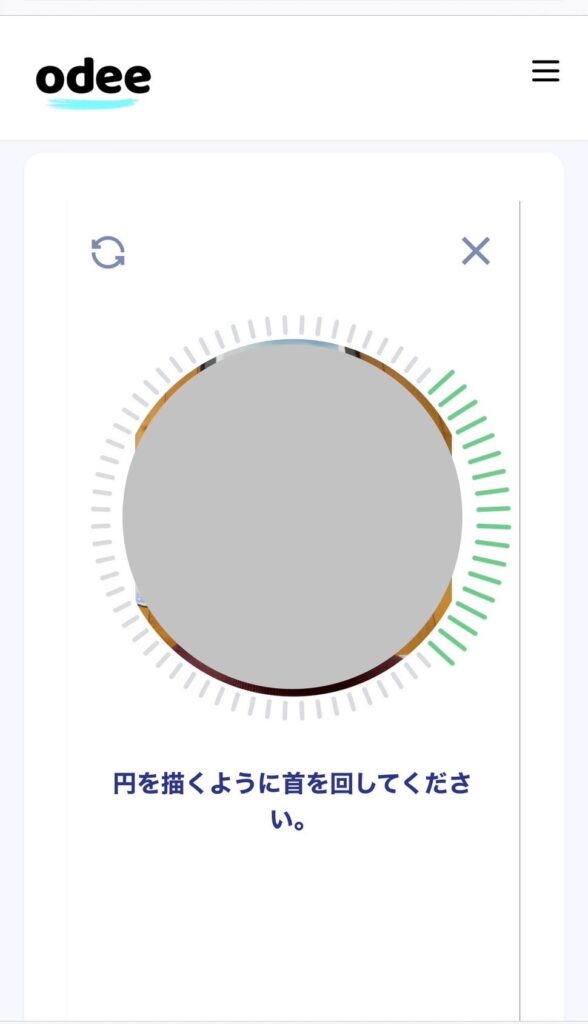
画面に従ってください
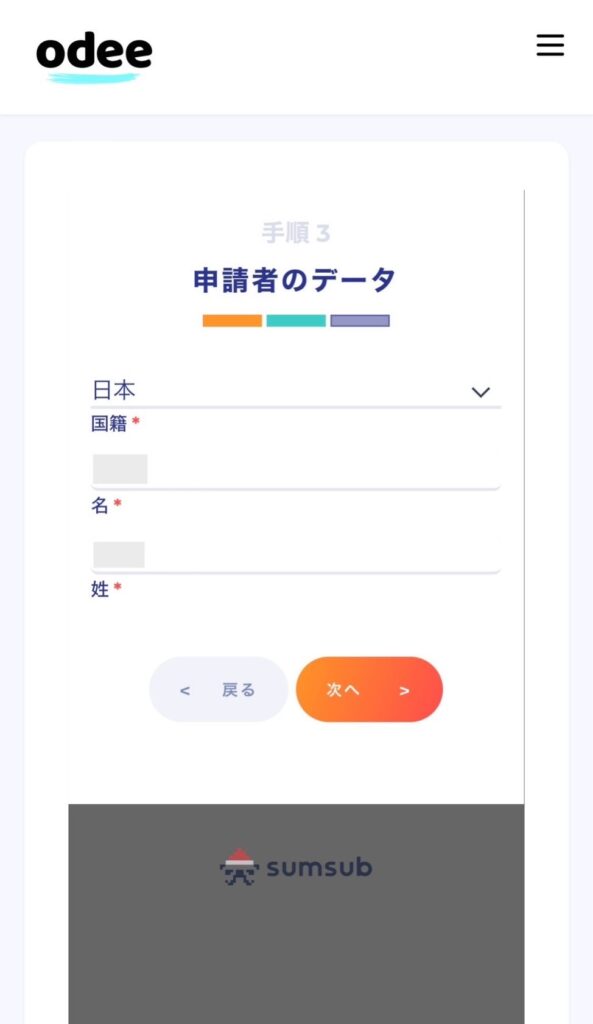
免許証の通り入力する
- 国籍 日本を選択
- 名 太郎
- 性 山田
【次へ】を押す
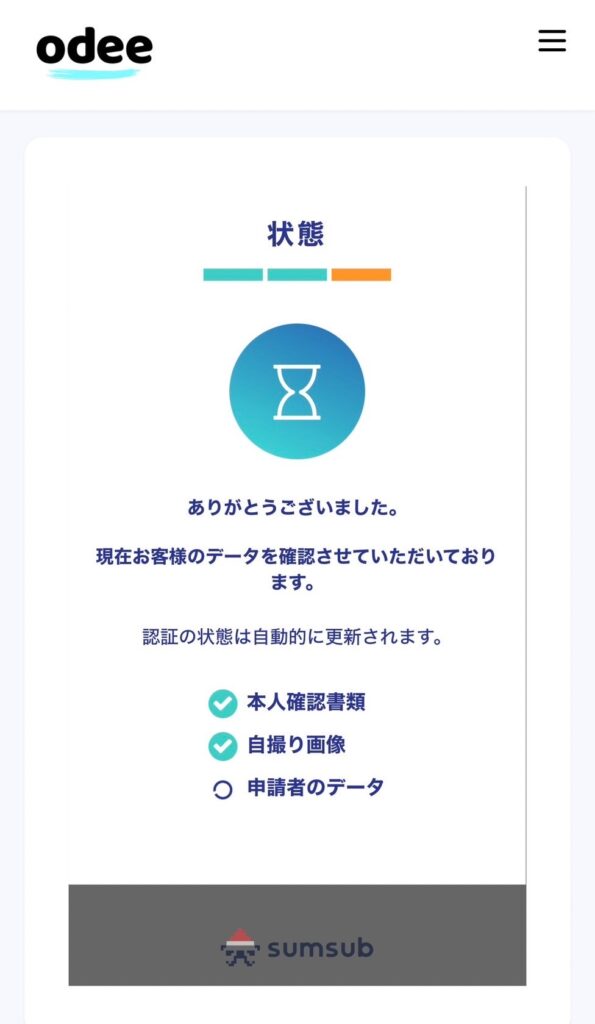
一番下の【申請者データ】にチェックが入るまで待機します
(かなり時間がかかりますが、完了するまで画面が消えないように待機します)
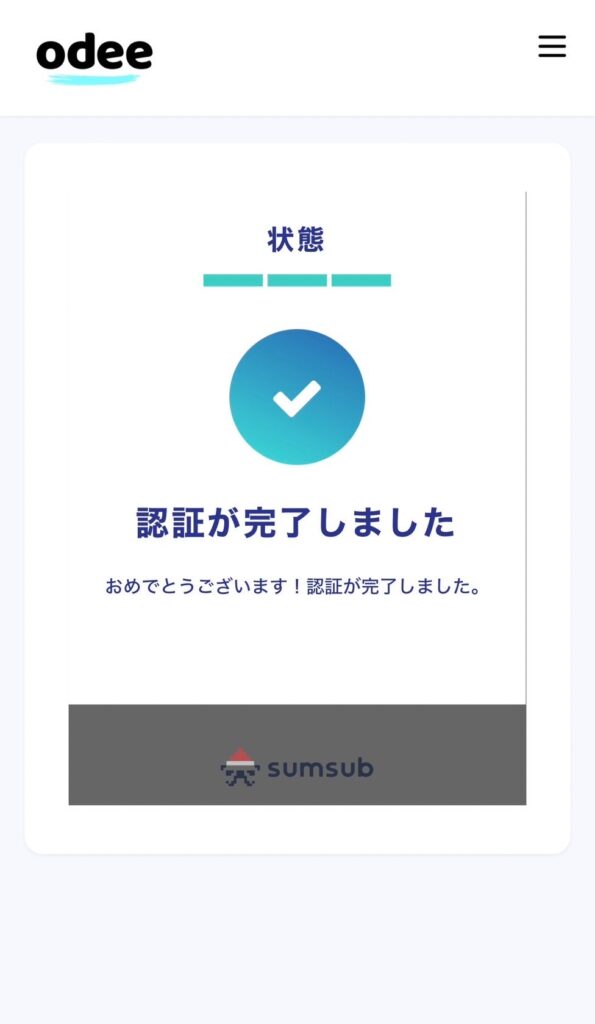
しばらく待つと
この画面になるので
本人確認が完了となります
プロフィールを完成させる
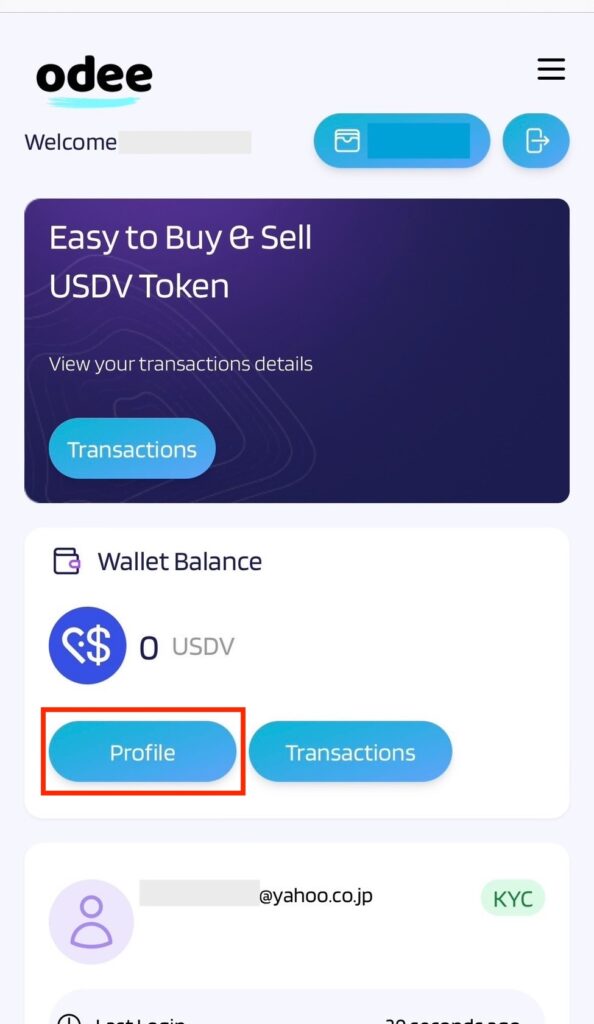
赤枠の【Profile】を押す
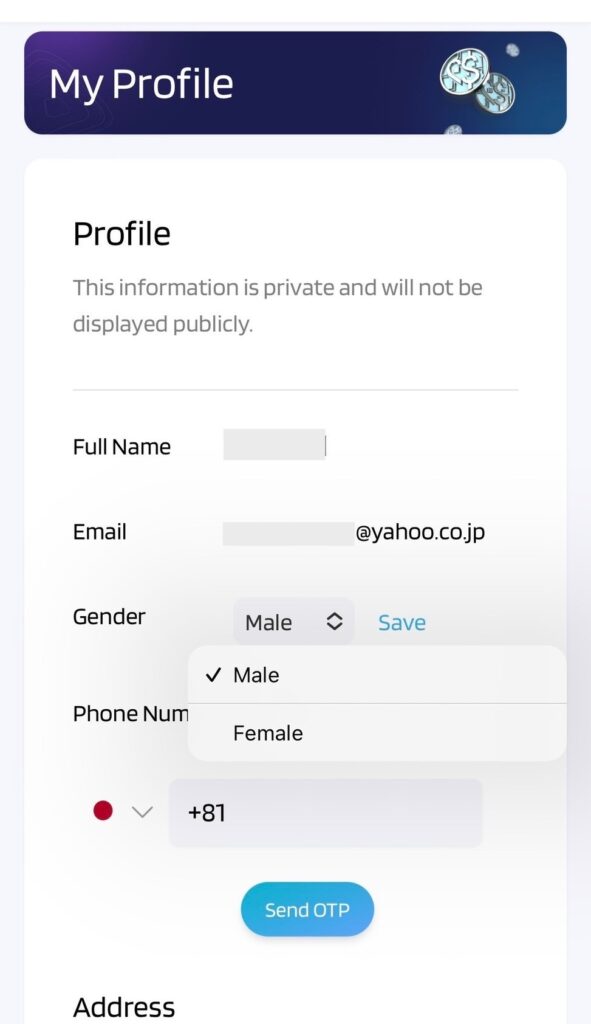
性別を選択して【Save】を押す
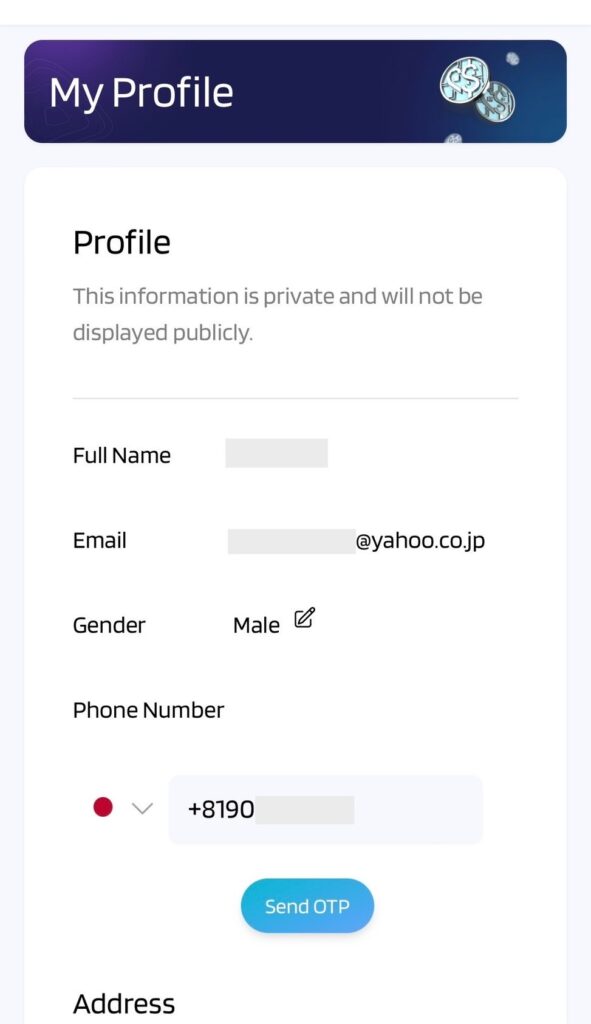
電話番号を入力する
すべての項目が入力されていることを確認して
【Send OTP】を押す
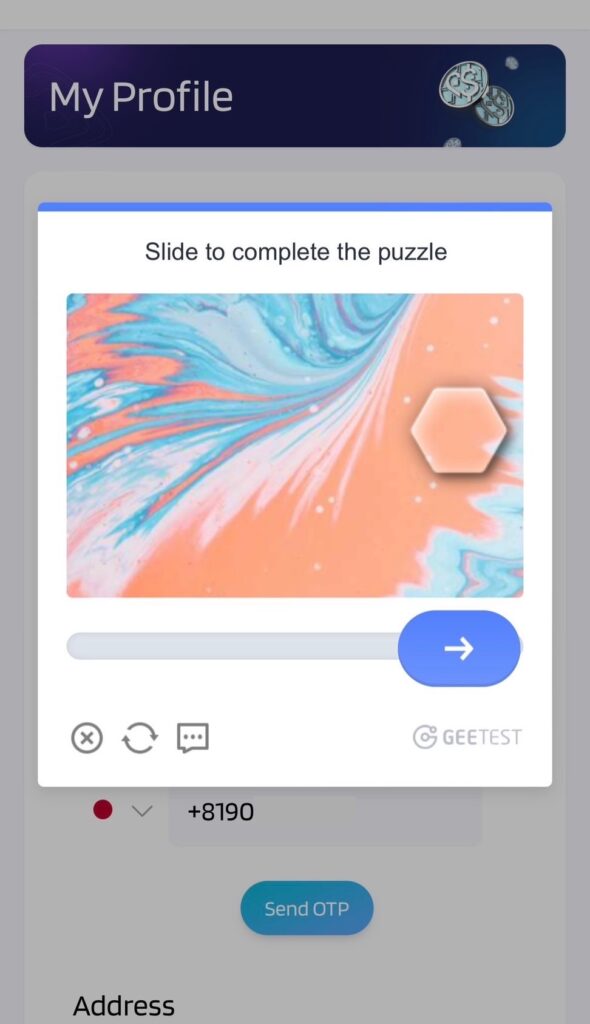
BOT TESTがポップアップされる
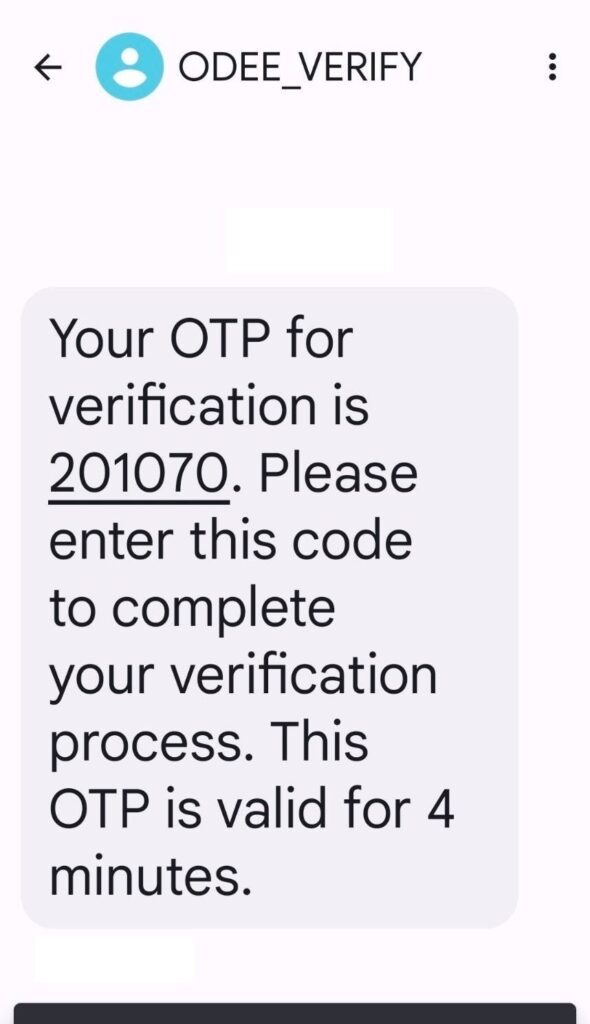
ショートメールが届くので
6桁のコードを入力する
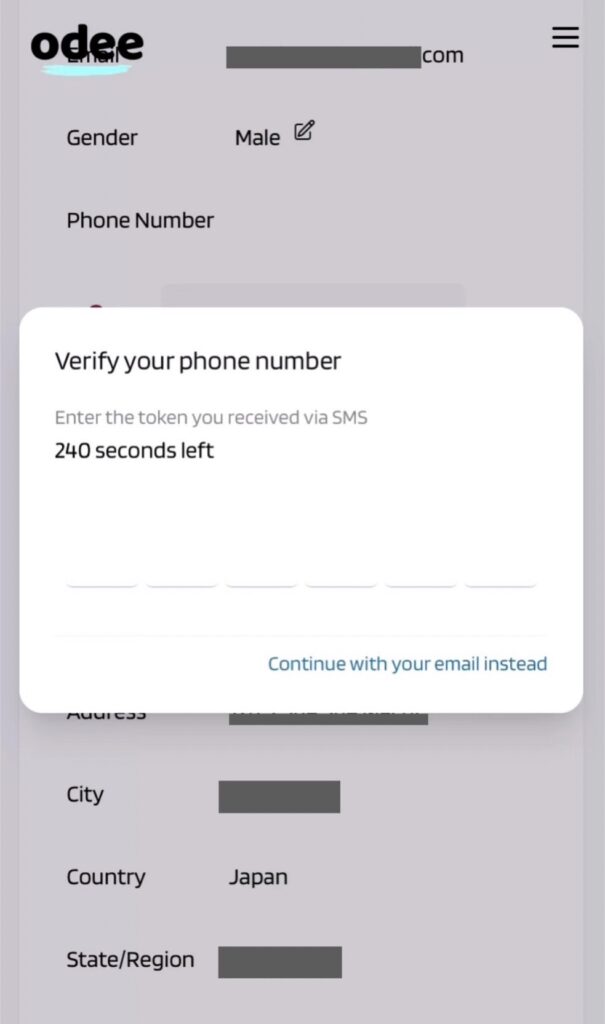
コードを入力する
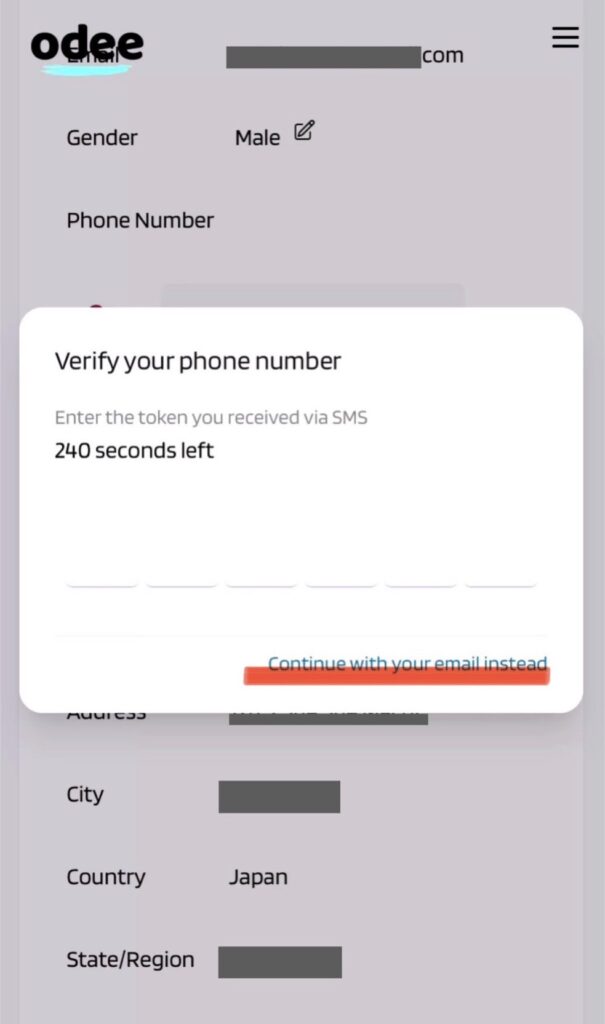
ショートメールが来ない人は赤線のところを押すと次に進める
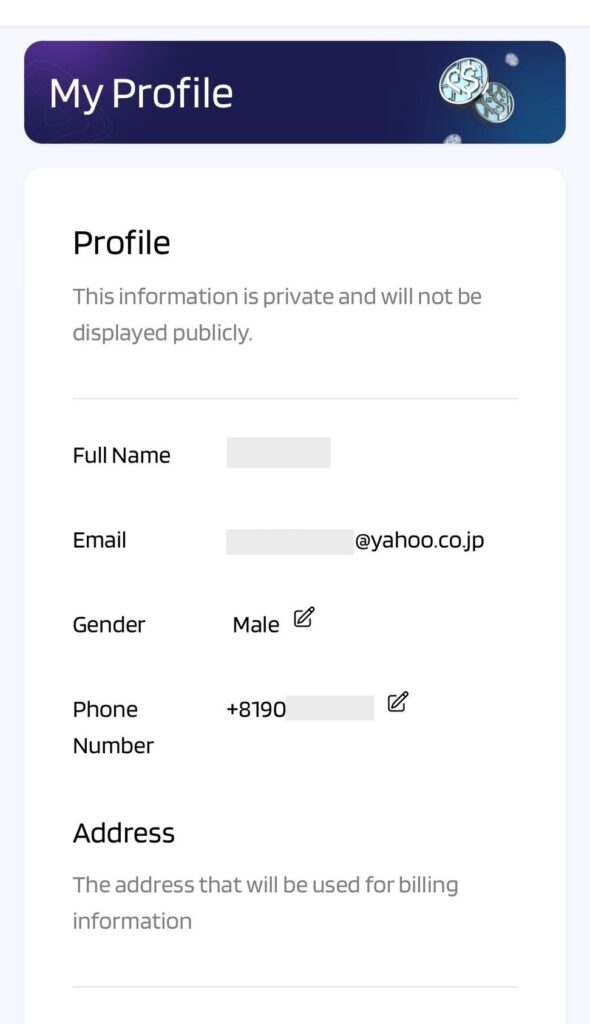
下にスクロールする
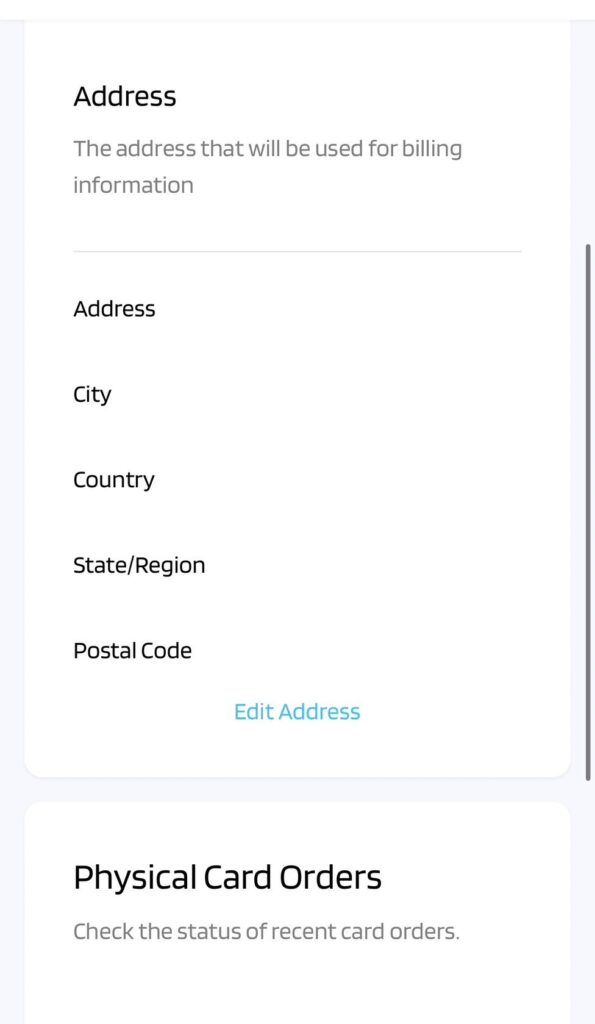
【Edit Address】を押す
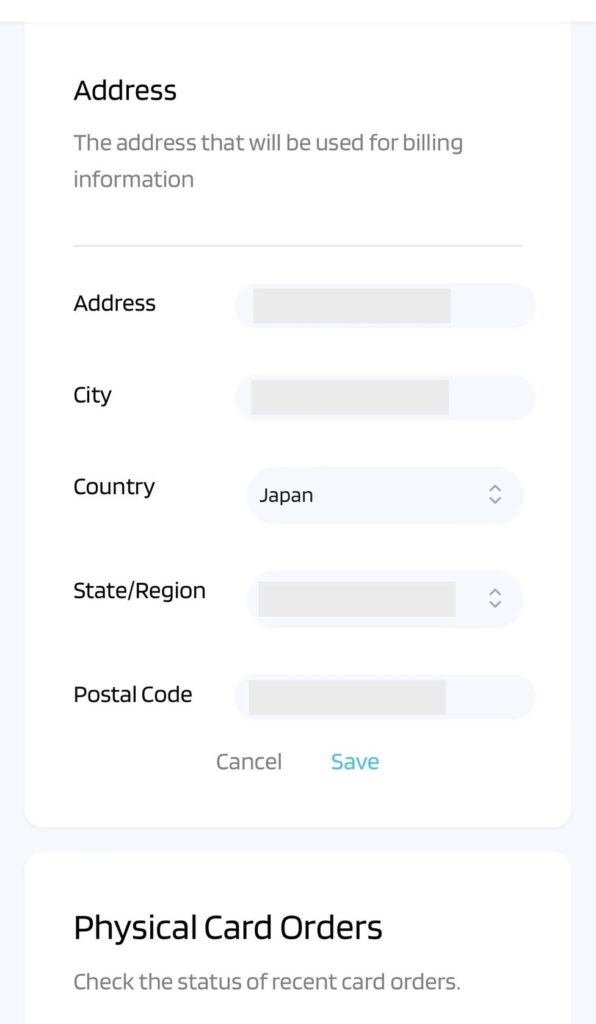
英語表記で住所を入力する
完了後【Save】を押す
これでプロフィールは完成です
2段階認証を設定する
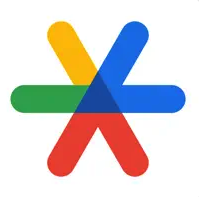
まずは2段階認証に必要なアプリケーションをダウンロードしておく
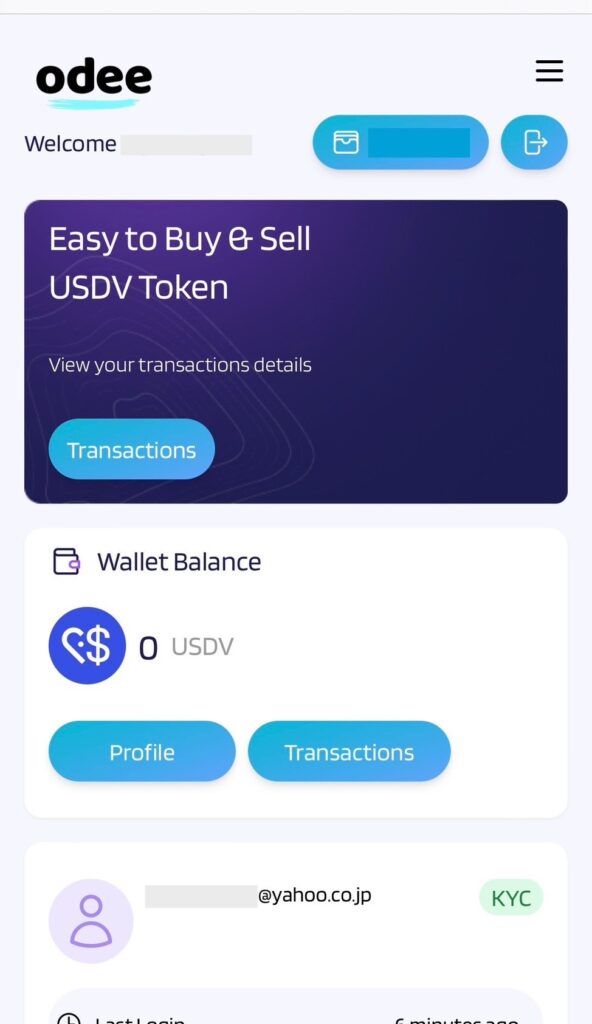
右上のバーガーボタンを押す
(3本線)
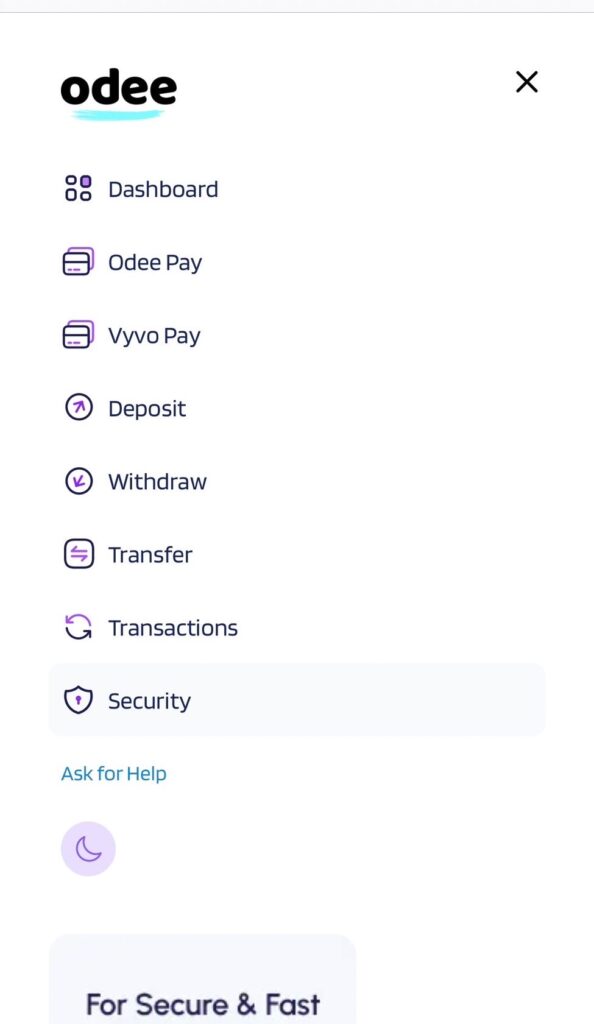
【Security】を押す
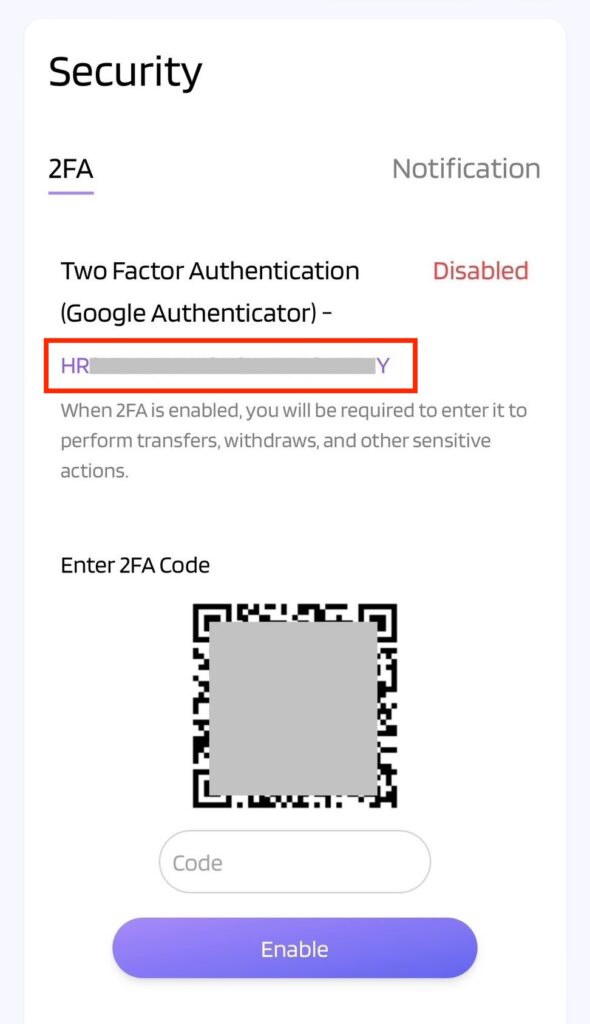
QRコードを読み取る or コードを入力する
今回はコードを入力するやり方で進めますので、赤枠のコードをコピーしておく
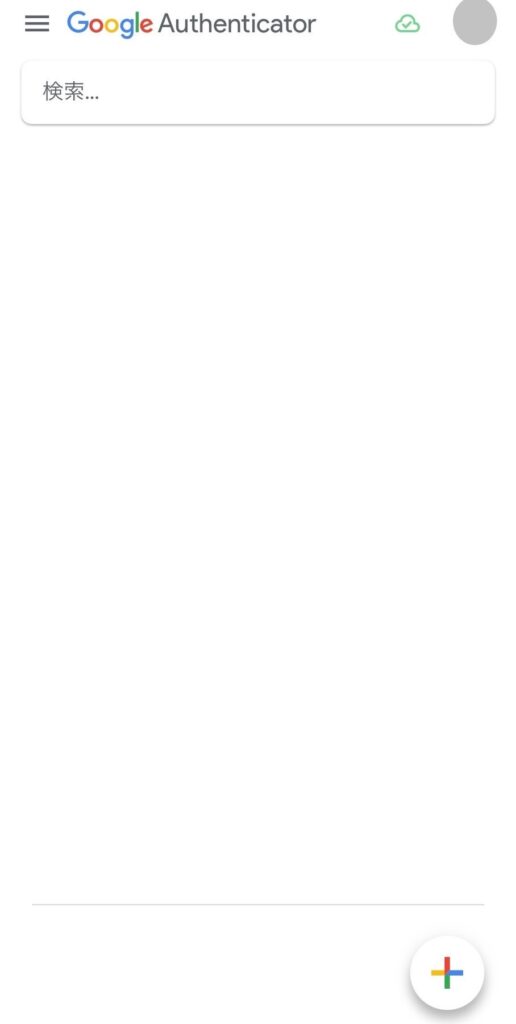
先ほどダウンロードした2段階認証アプリを起動します
【+ボタン】を押す
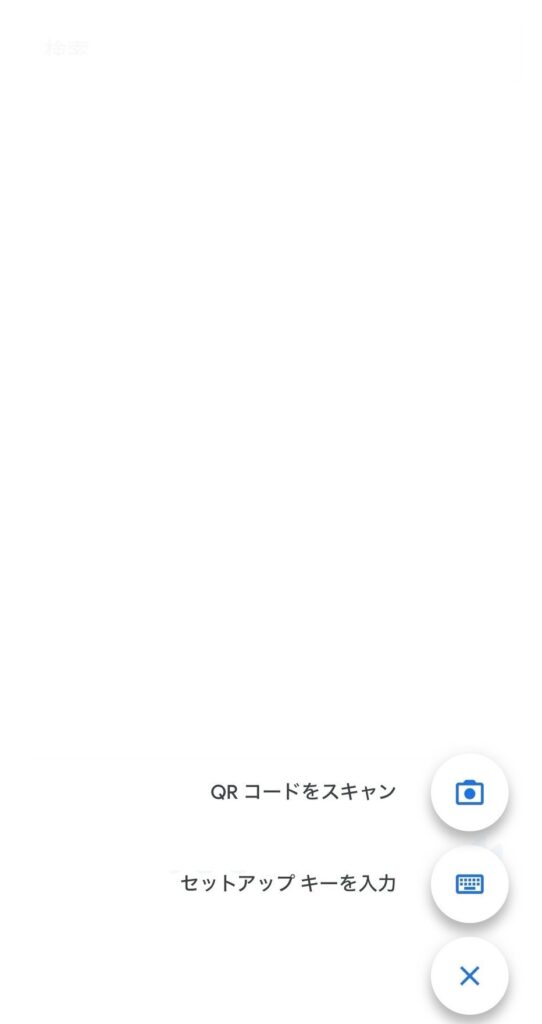
【セットアップキーを入力】を押す
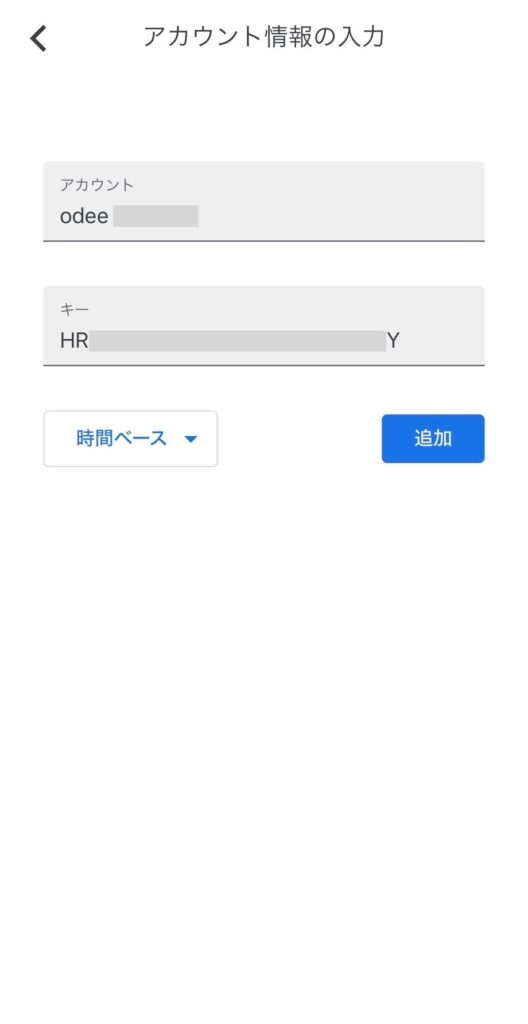
アカウント
好きな名前を入力します
(Odee Walletなど)
キー
先ほどコピーしたコードをペーストします
【追加】を押します
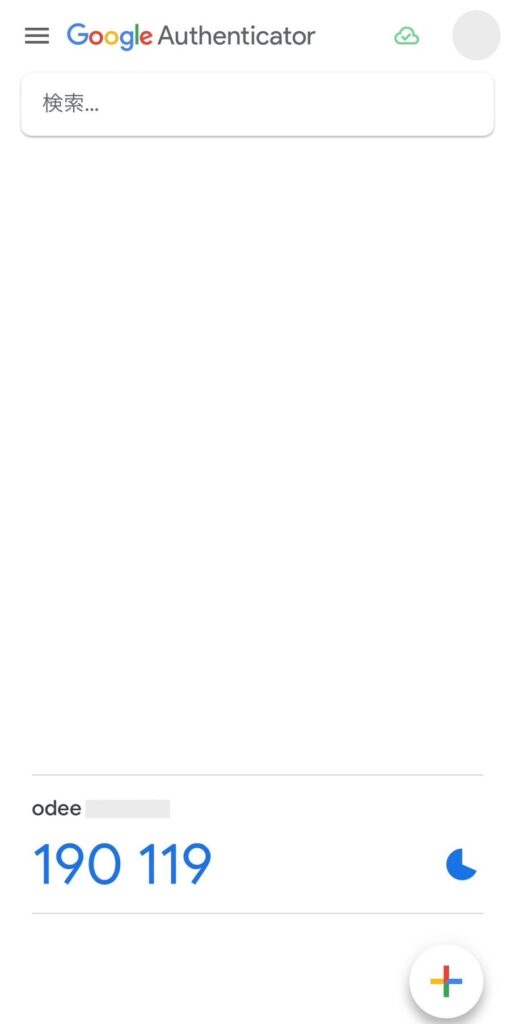
2段階認証コードが表示されるのでコピーします
(数字をタップするとコピーできます)
※時間内(数字が青いうち)にペーストする必要があるので注意しましょう
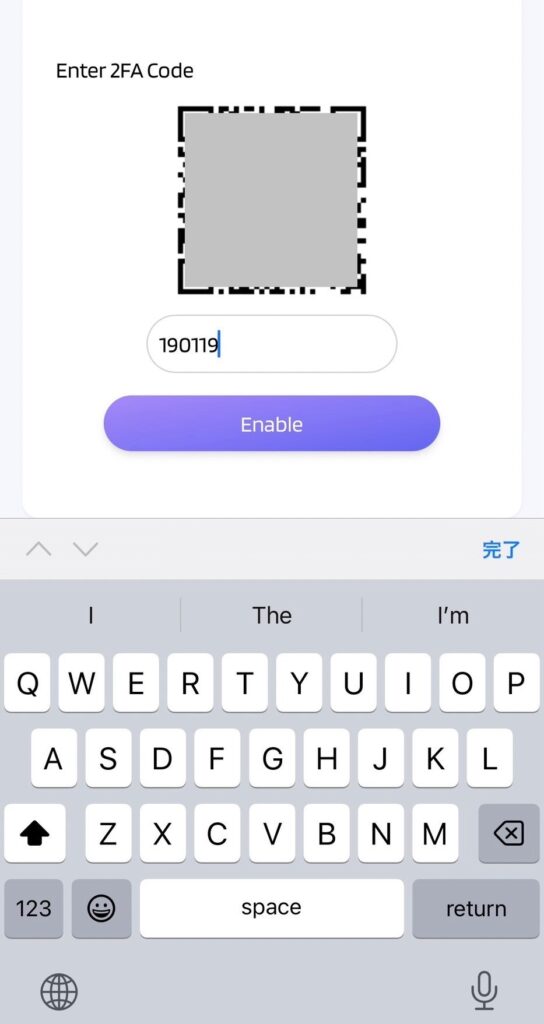
Odeeのアプリに戻って
認証コードをペースト
【Enable】を押します
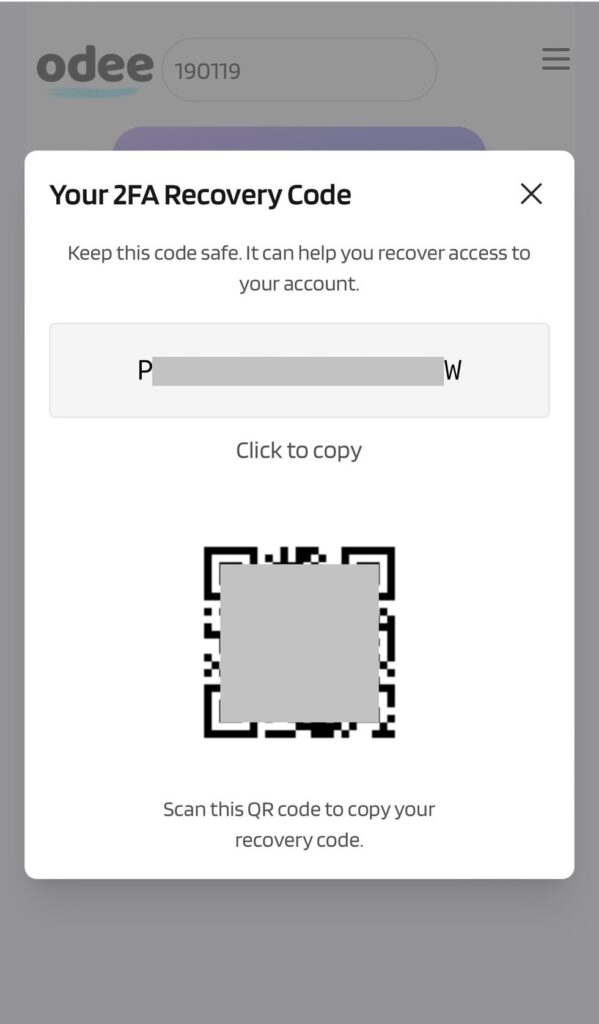
これで2段階認証は完了です
スクリーンショットを撮って保存しておく
Odeeカードを購入する
バーチャルカードをアクティベートする
物理カードが必要ない方はこちら
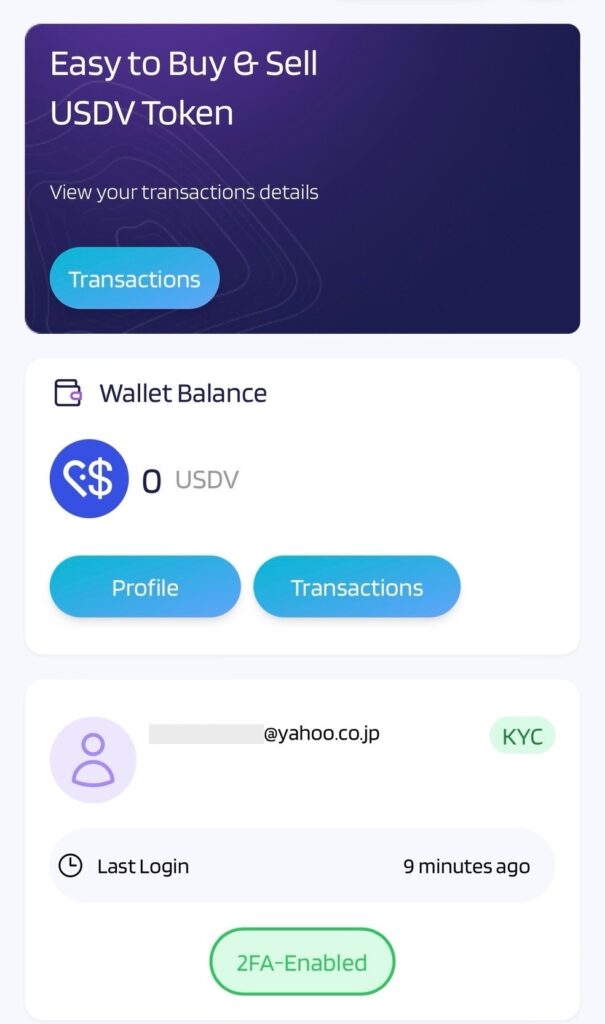
Commingsoon
フィジカルカードを入手する
物理カードが欲しい方はこちら
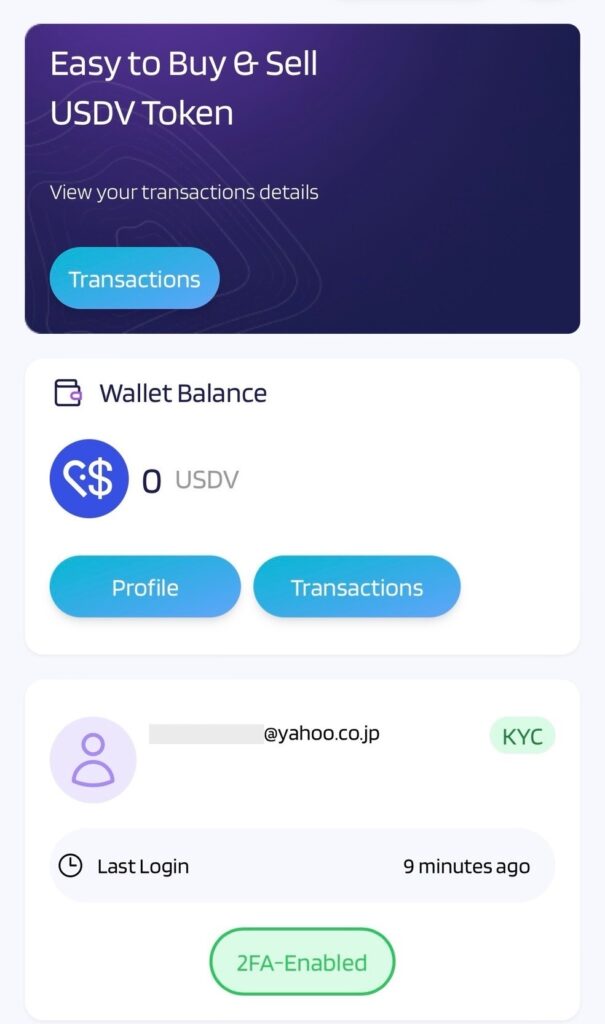
Commingsoon
Vyvo Pay カードを購入する
バーチャルカードを入手する
フィジカルカードを入手する
Vyvo Pay を使えるようにする
Vyvo Pay カードをアクティベートする
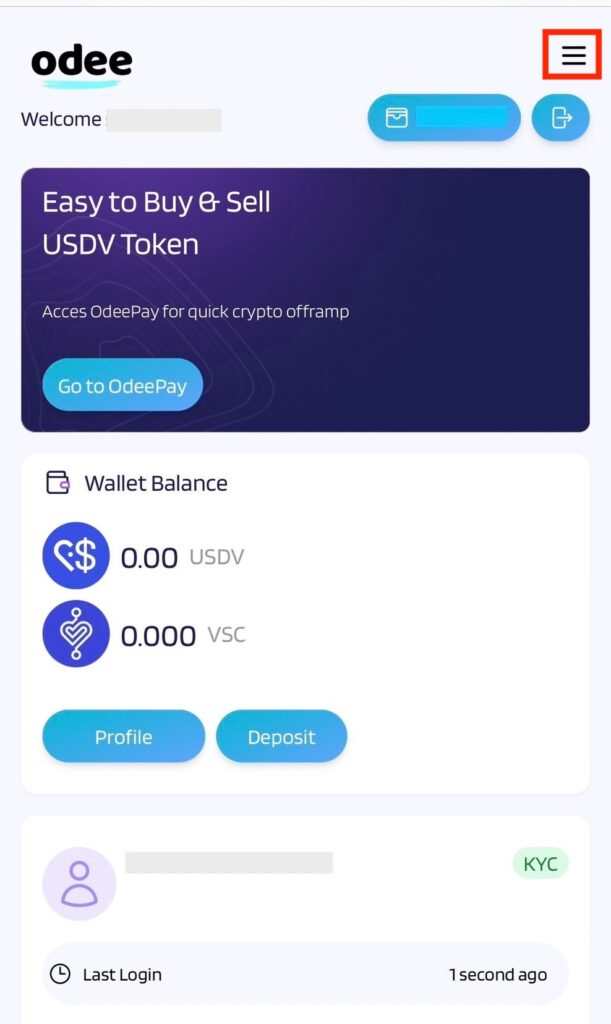
右上の【3本線】を押す
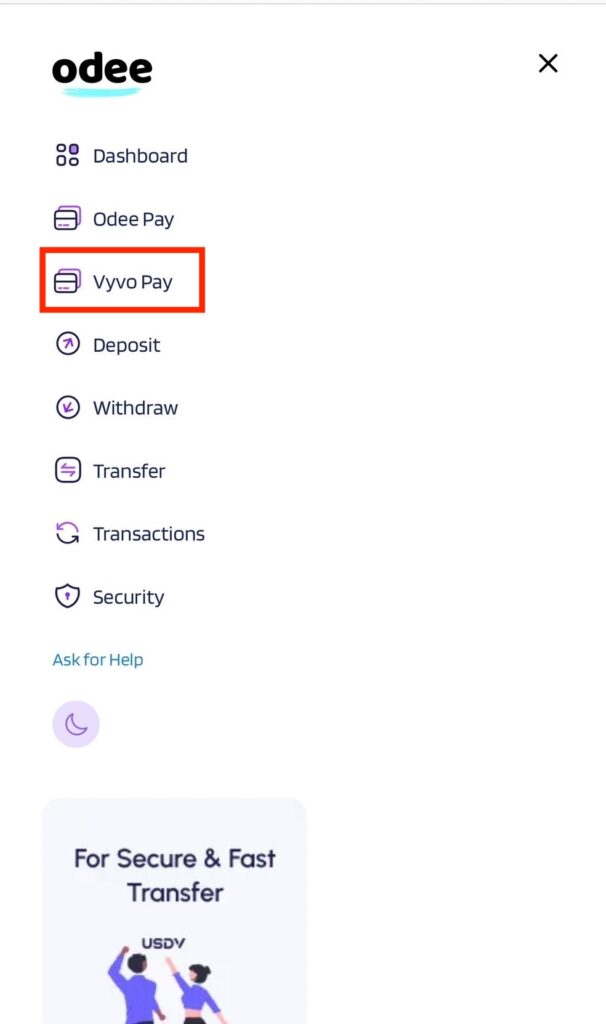
【Vyvo Pay】を押す
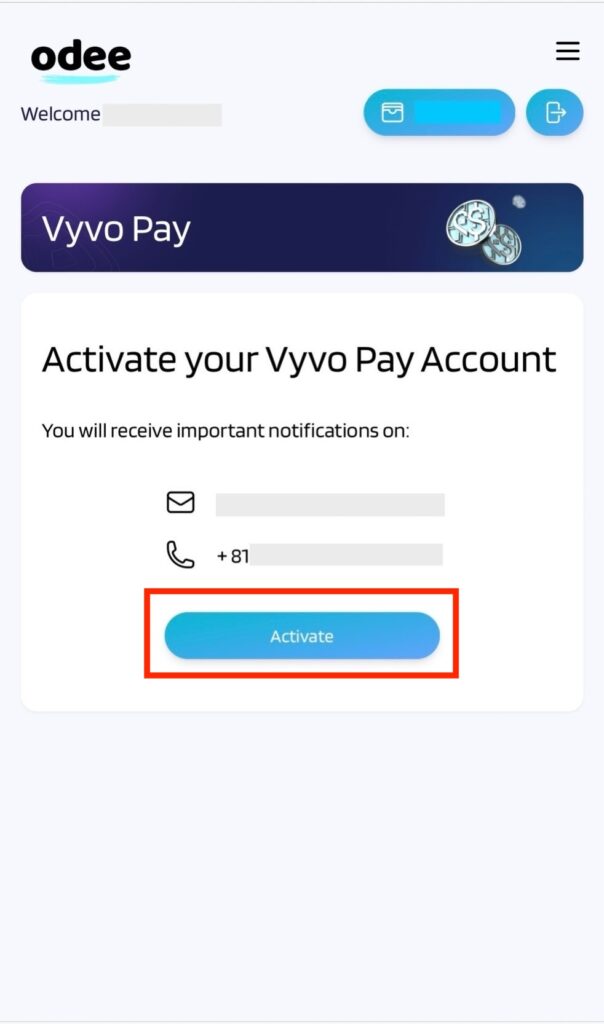
【Activate】を押す
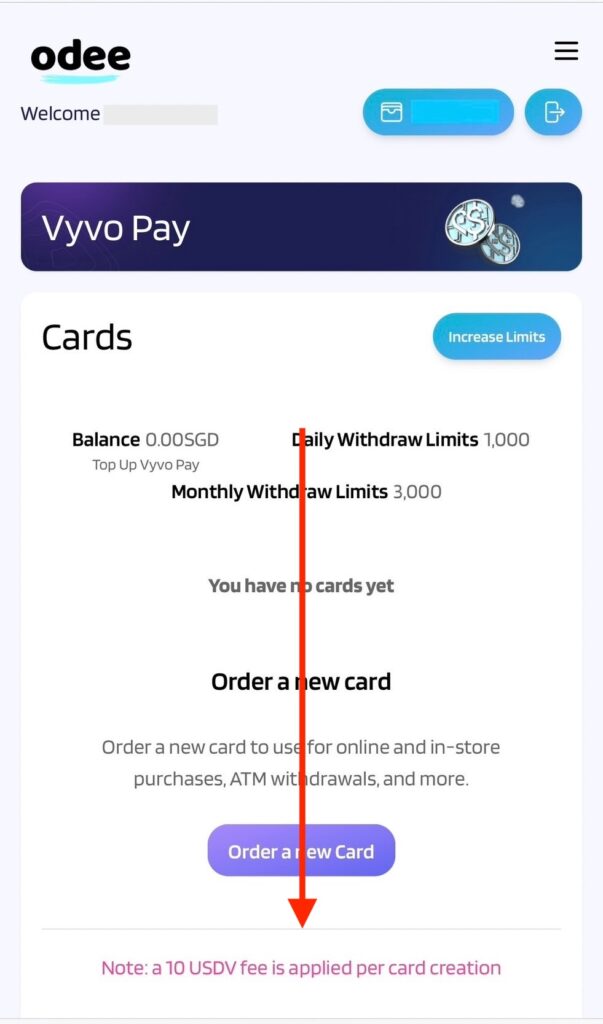
下にスクロールする
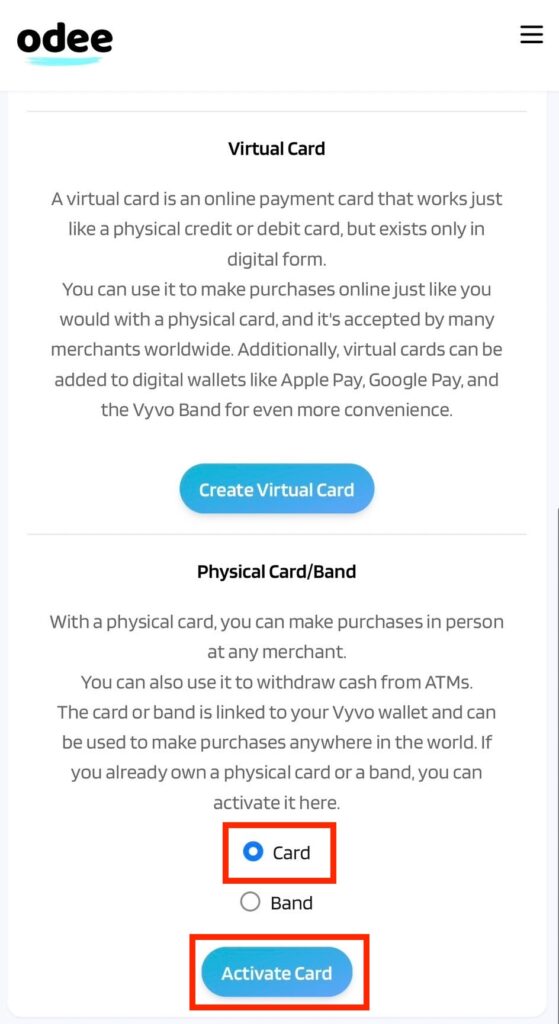
【Card】にチェックを入れてから
【Activate Card】を押す
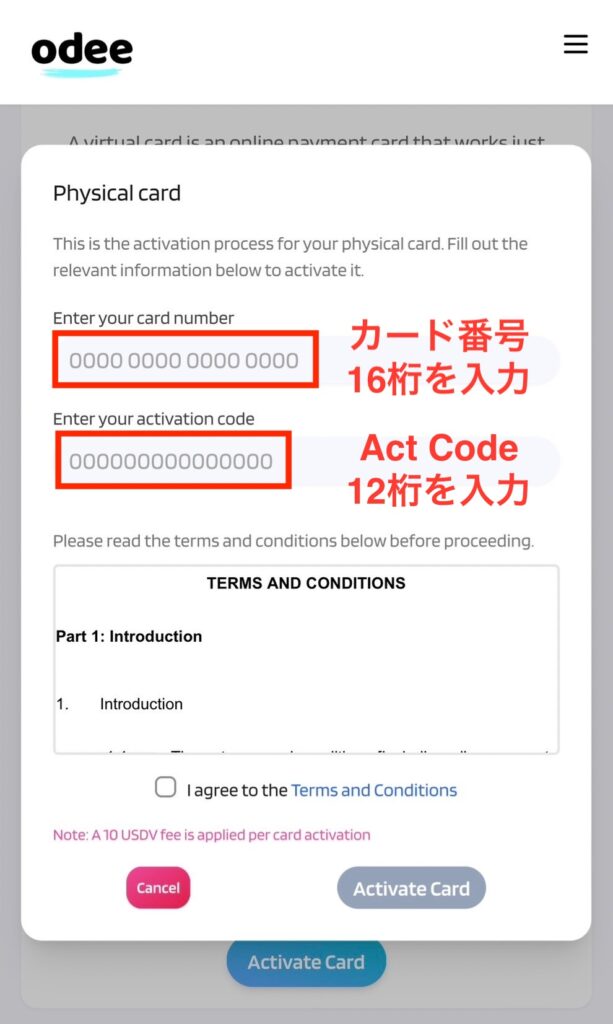
①カード番号を入力
②Act Codeを入力
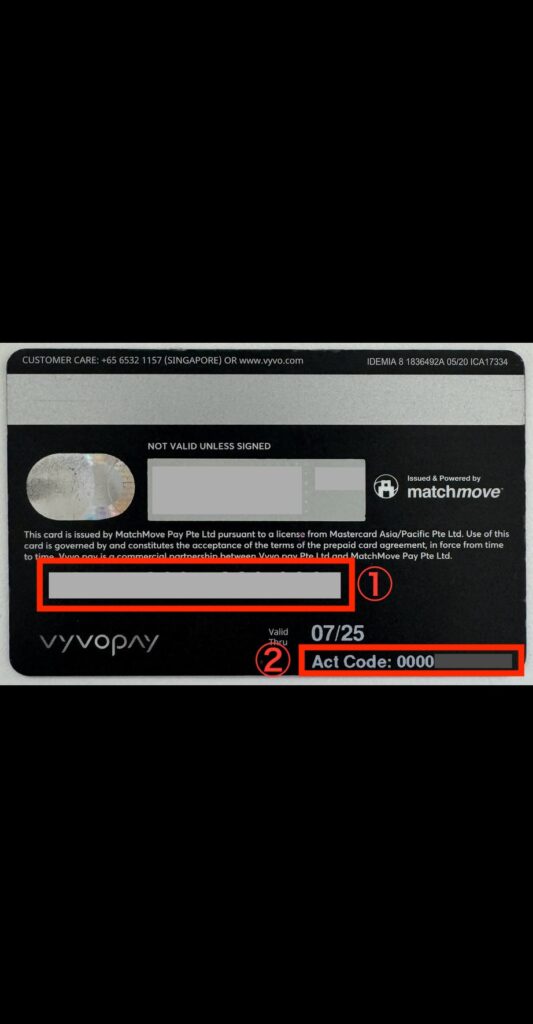
①カード番号
②Act Code

【チェック】を入れて
【Activate Card】を押す
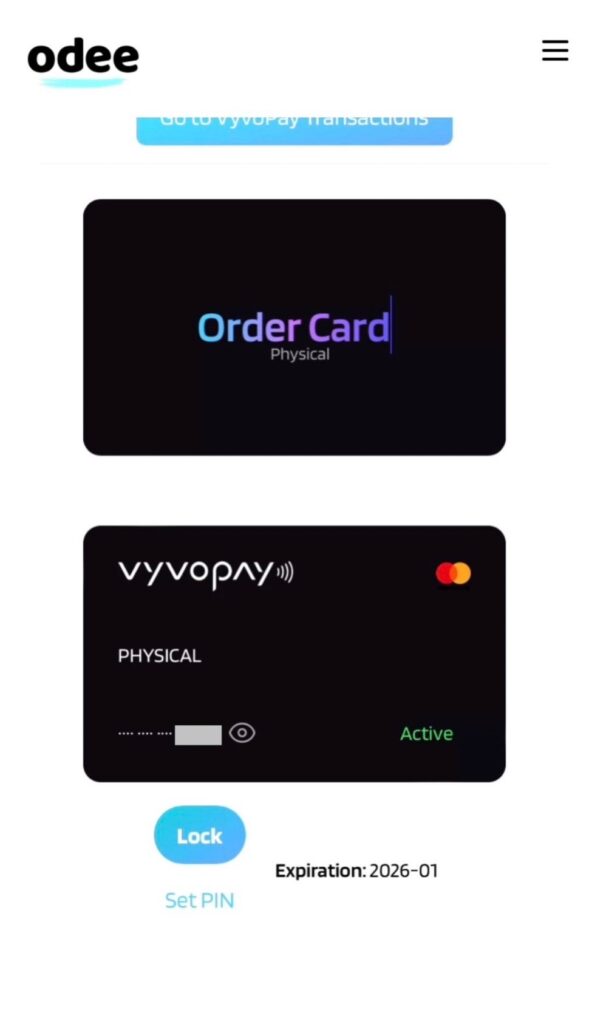
これで完了です
バイオセンスをアクティベートする
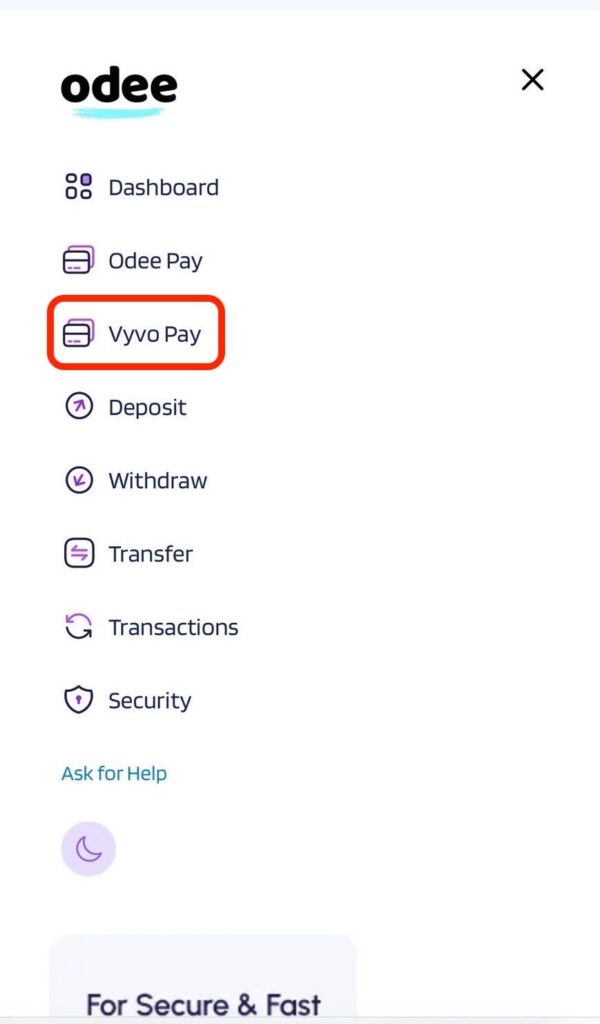
【Vyvo Pay】を押す
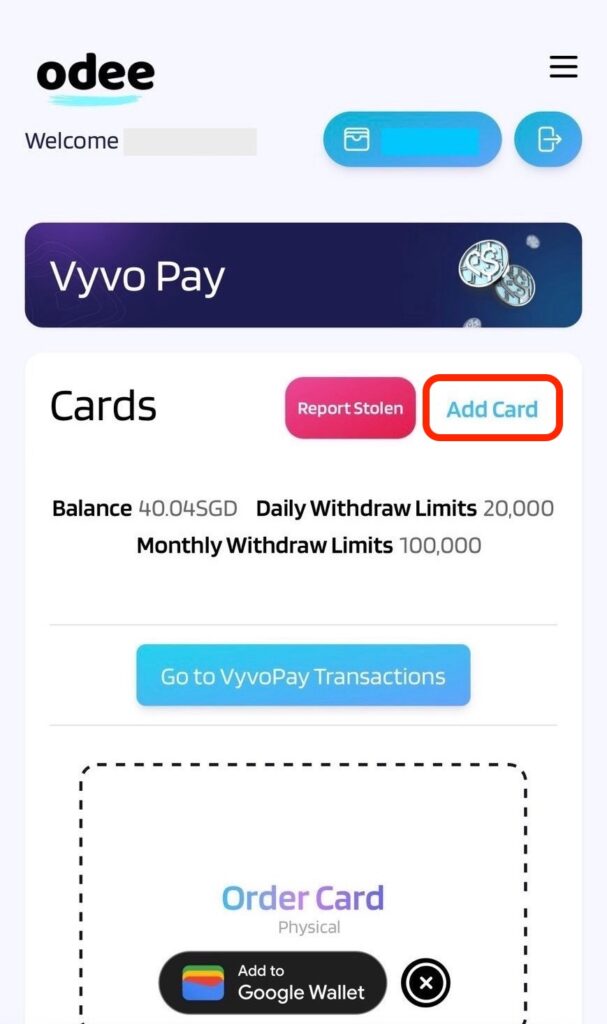
【Add Card】を押す
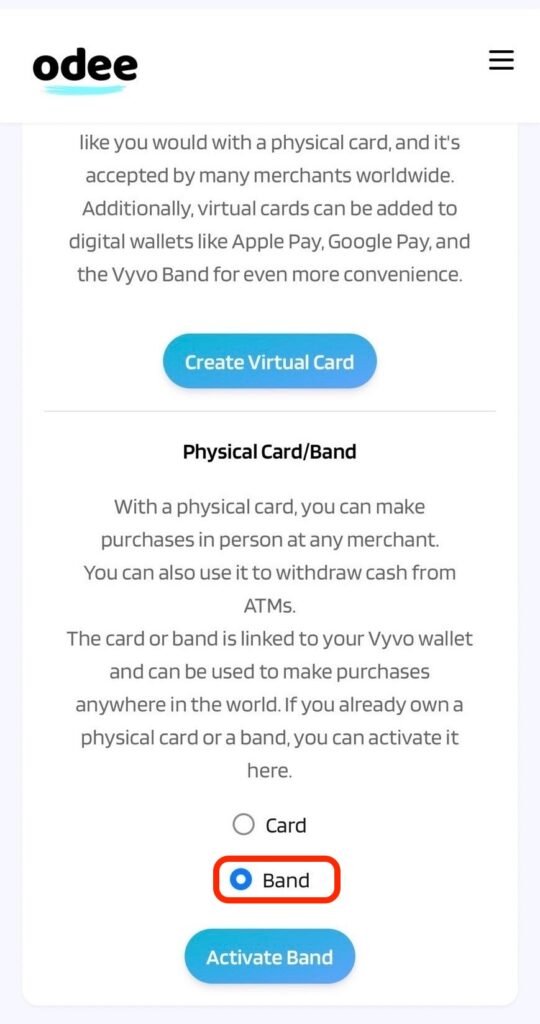
今回は「バイオセンスでPayする方法」なので
【Band】にチェックを入れて
【Activate Band】を押す
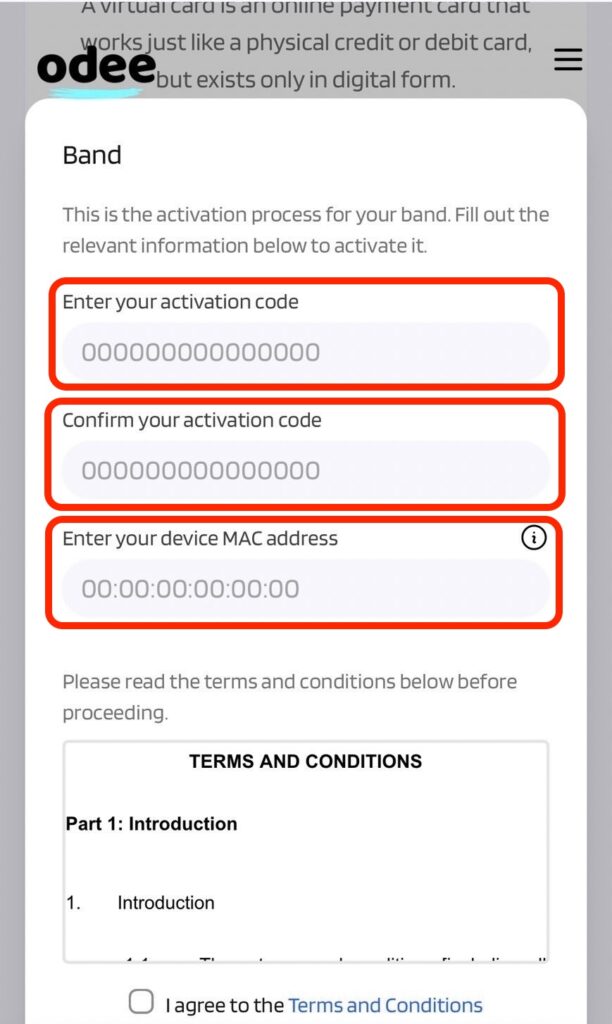
Enter your activation code:バイオセンスに同封されていたコードを入力する
Confirm your activation code:バイオセンスに同封されていたコードを入力する
Enter your device MAC address:Heka ProアプリからMACアドレスをコピーして貼り付ける
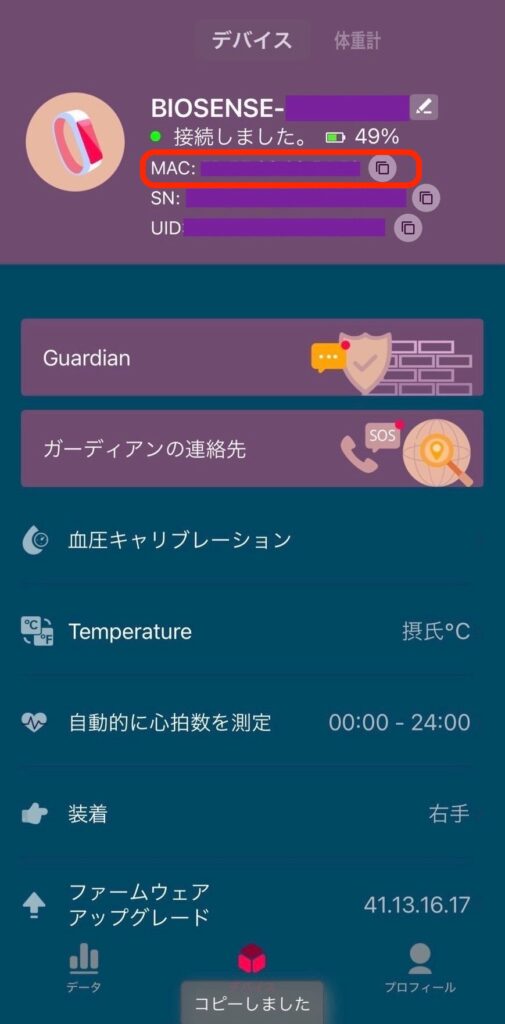
Heka ProにMACアドレスが記載されているのでコピーして貼り付ける
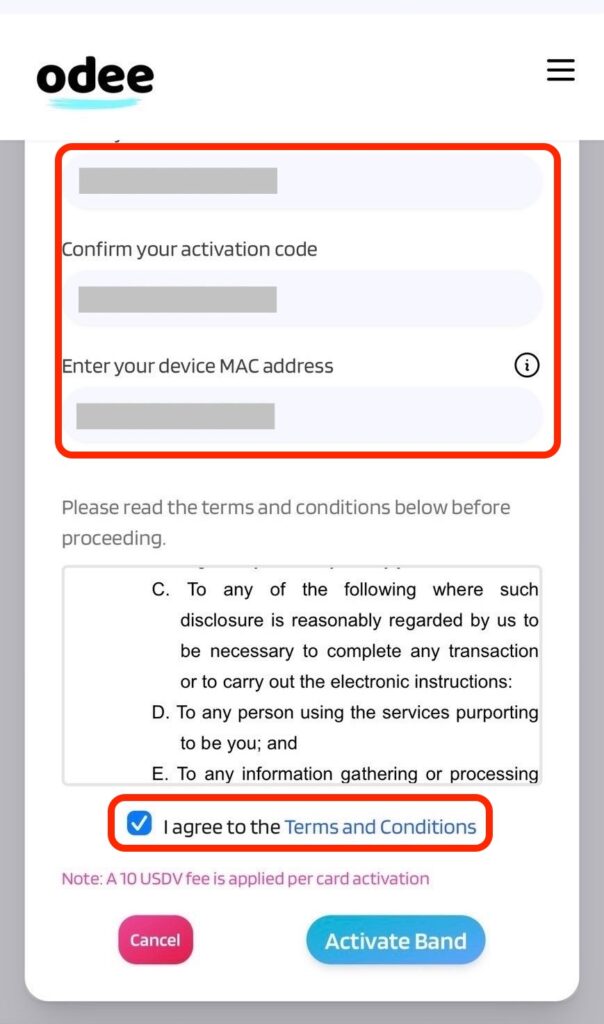
全て入力したら
チェックを入れて
【Activate Band】を押す
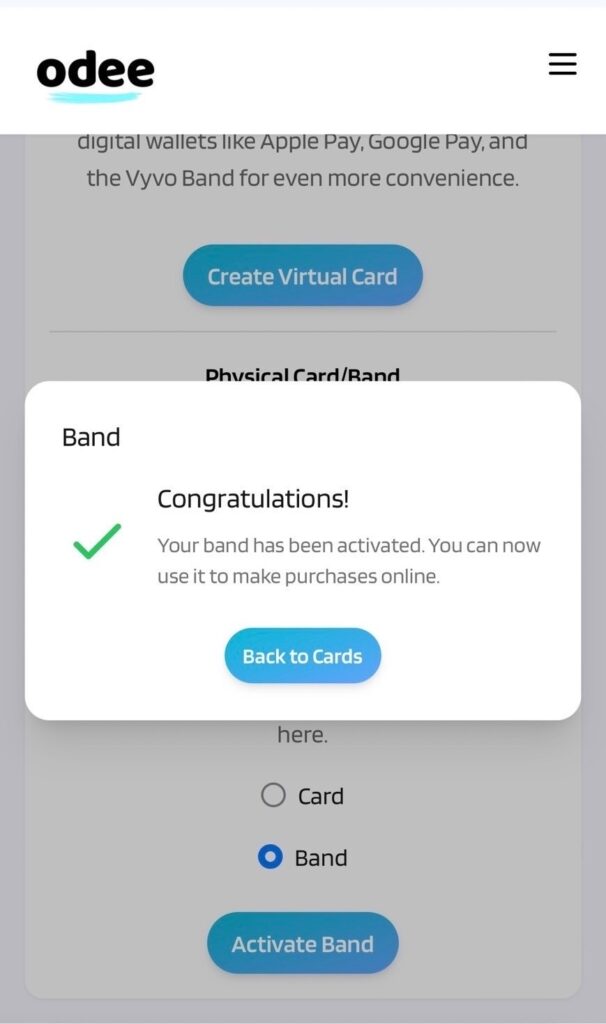
しばらく待って
この画面が出てきたら完了
【Back to Cards】を押す
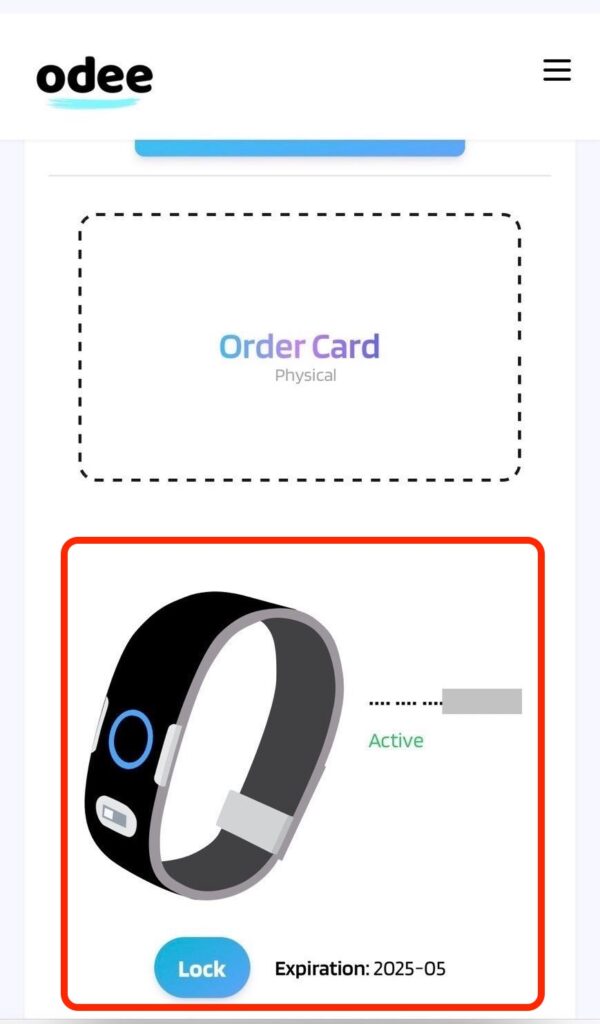
このように自分のバンドが
【Active】になっている
これでコンビニやデパートなど、カードが使えるお店で使うことができる
試しに今から使ってみてください
限度額を上げる方法
フルKYC
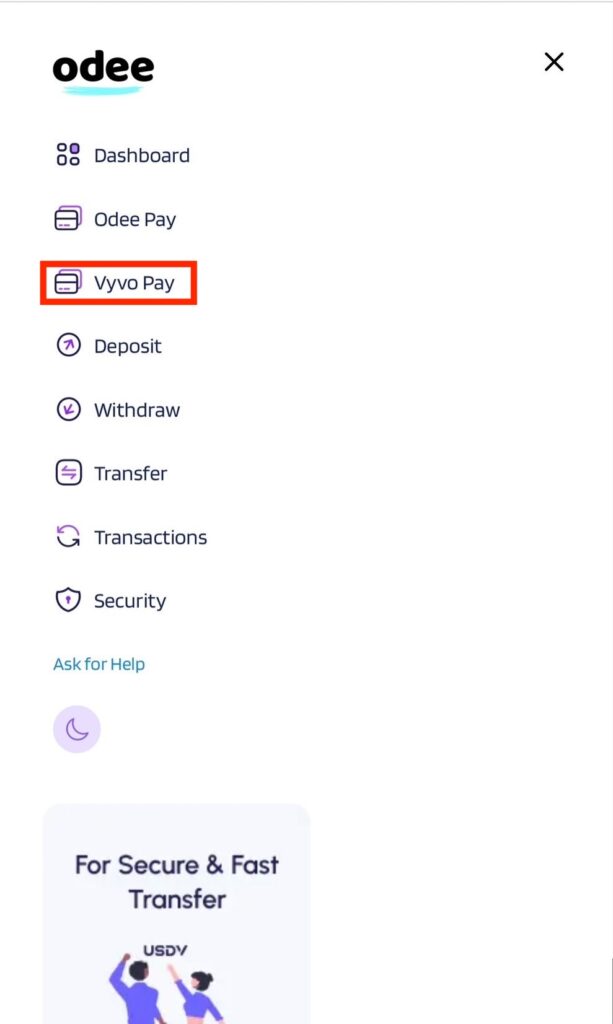
【Vyvo Pay】を押す
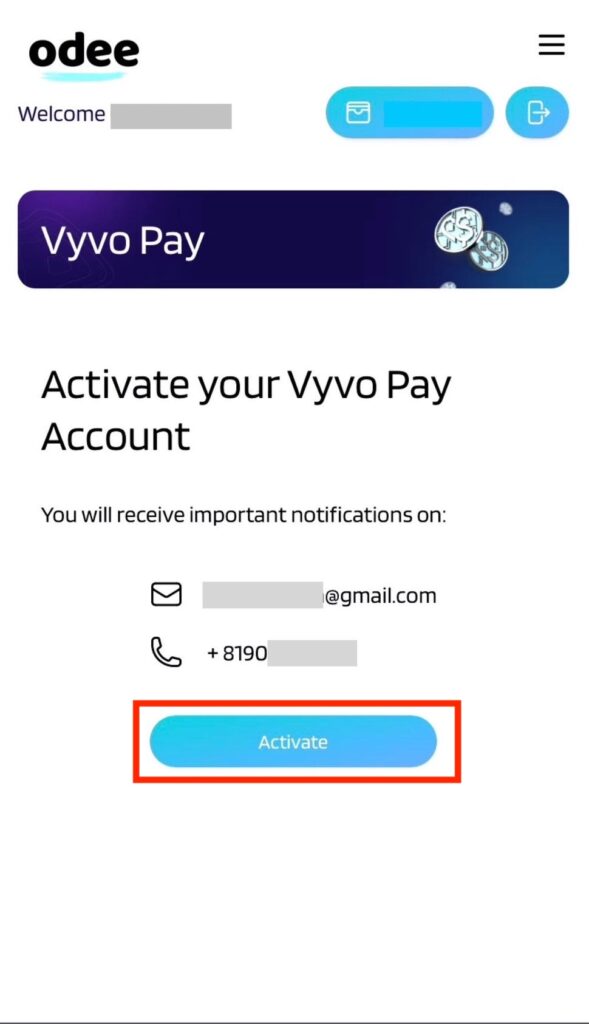
【Activate】を押す
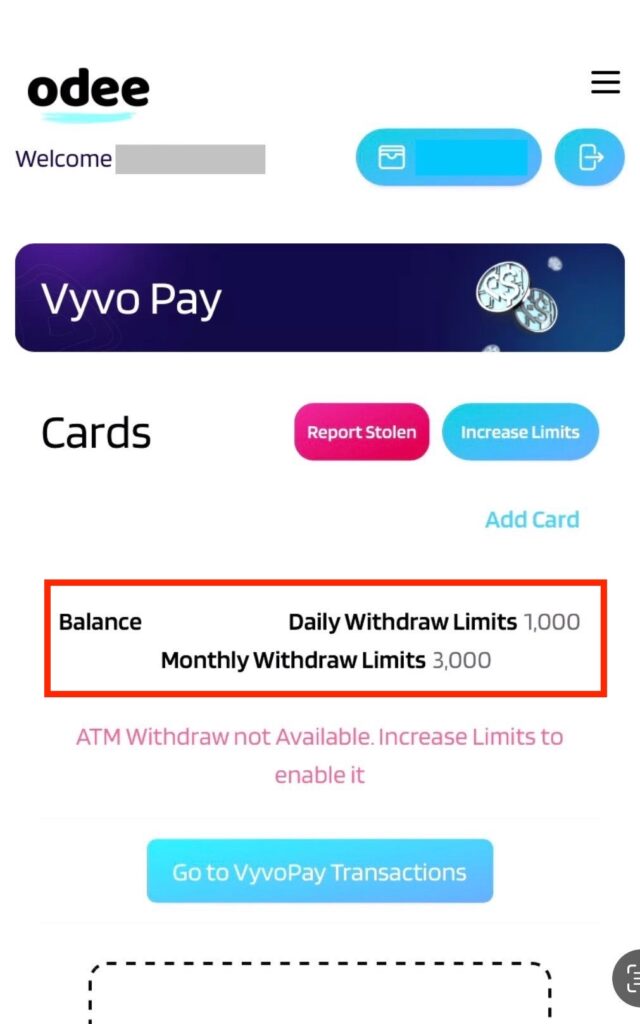
日/1,000
月/3,000
初期の上限はこのようになっています
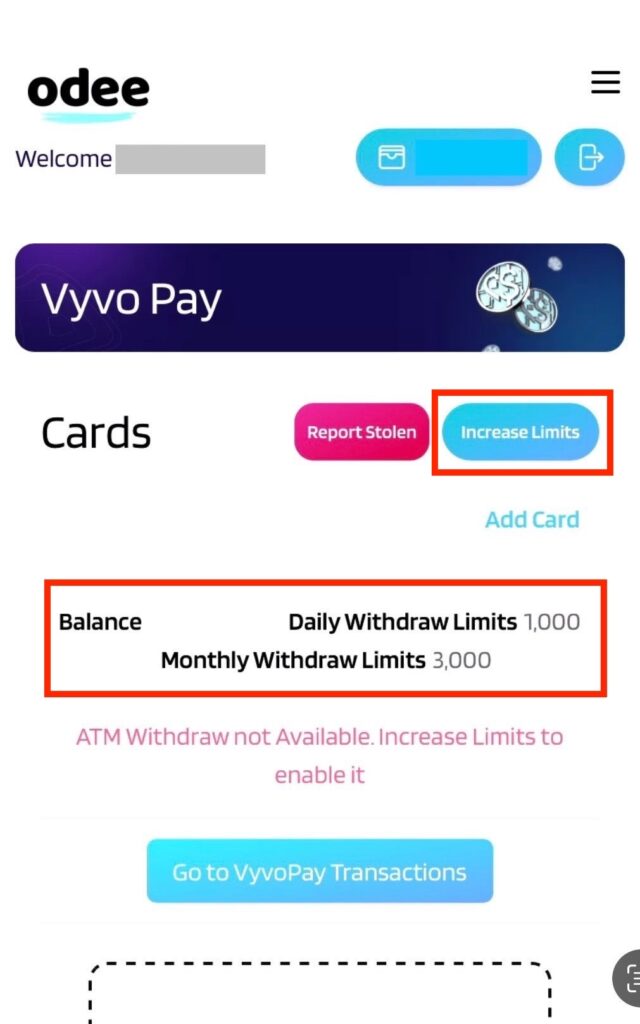
【Increase Limits】を押す
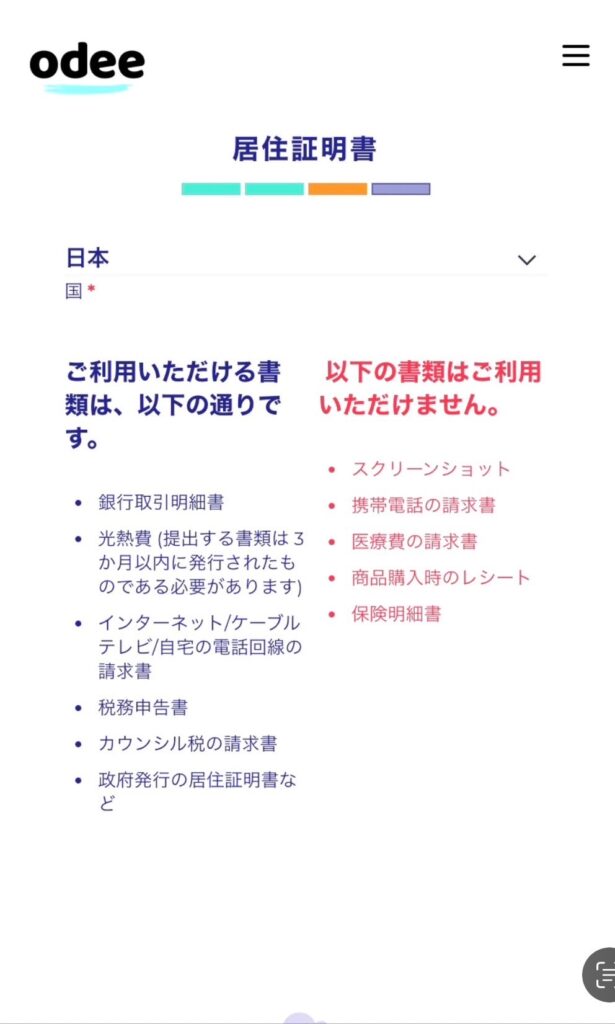
【自分の居住地】を選択して下にスクロール
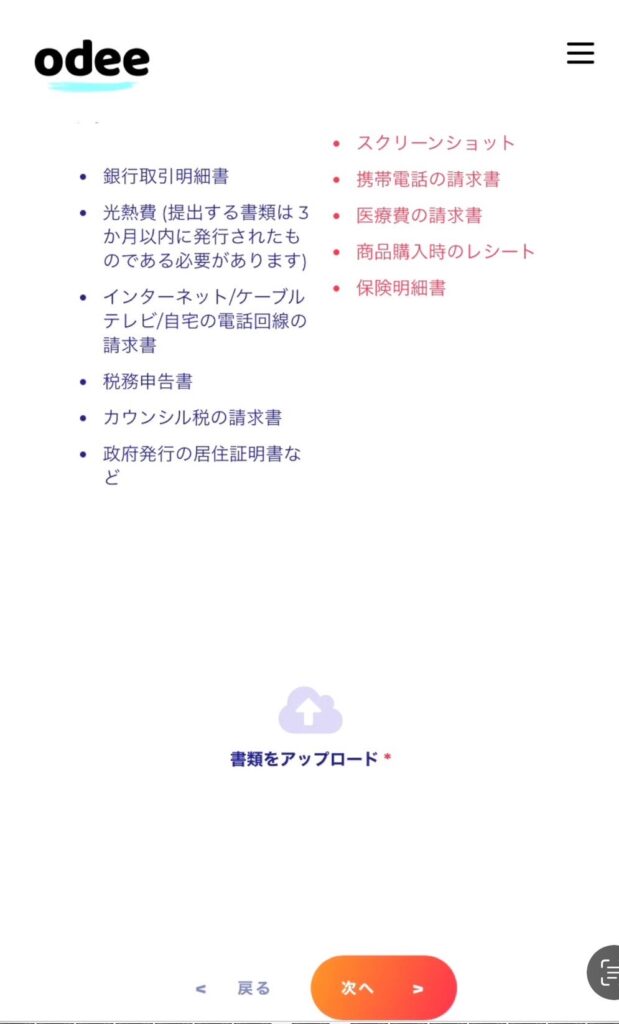
【書類をアップロード】を押す
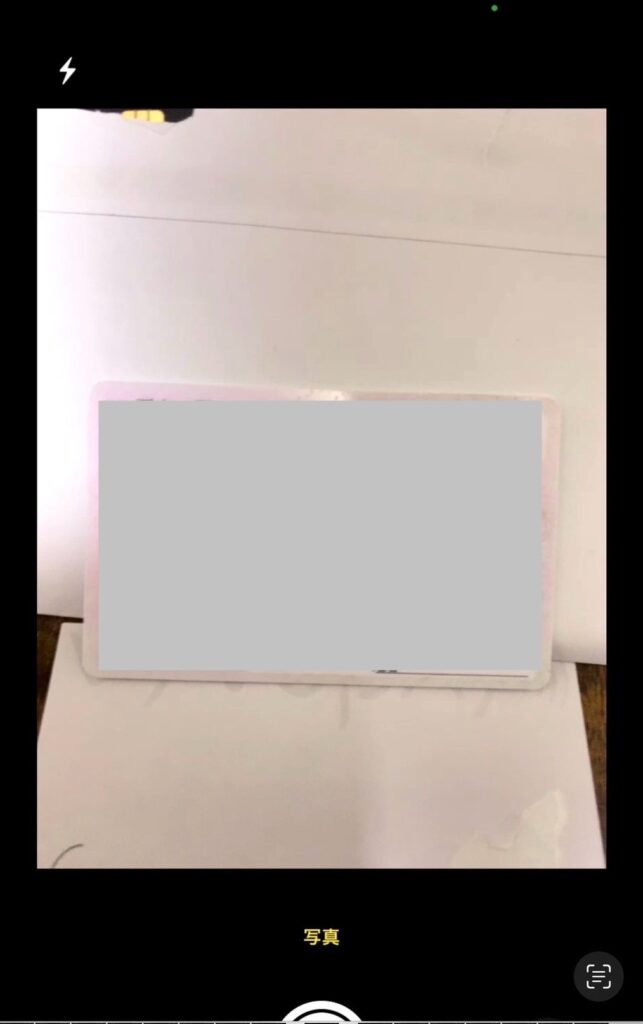
【証明書】の写真を撮る
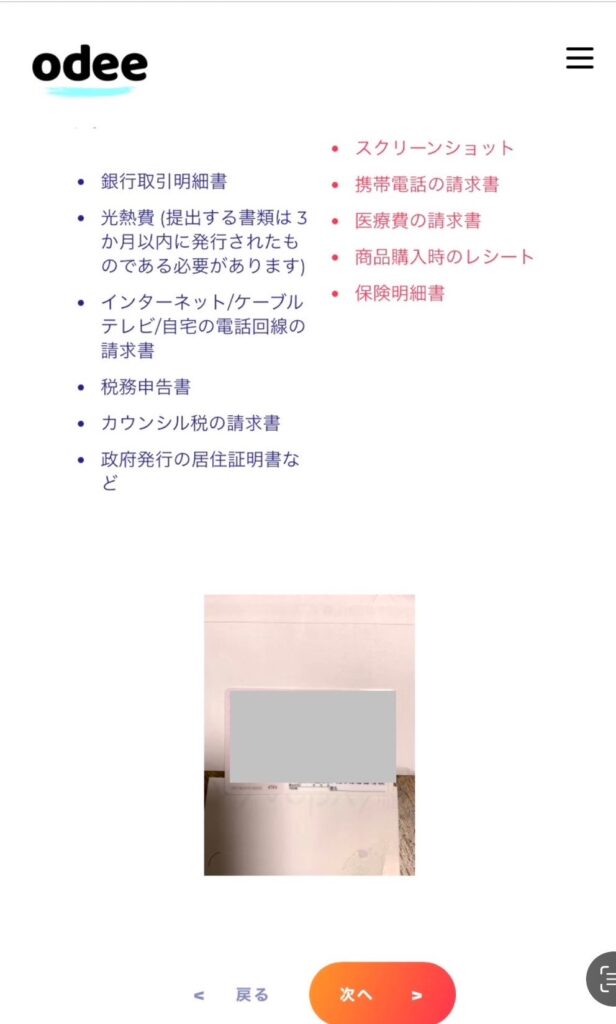
【次へ】を押す
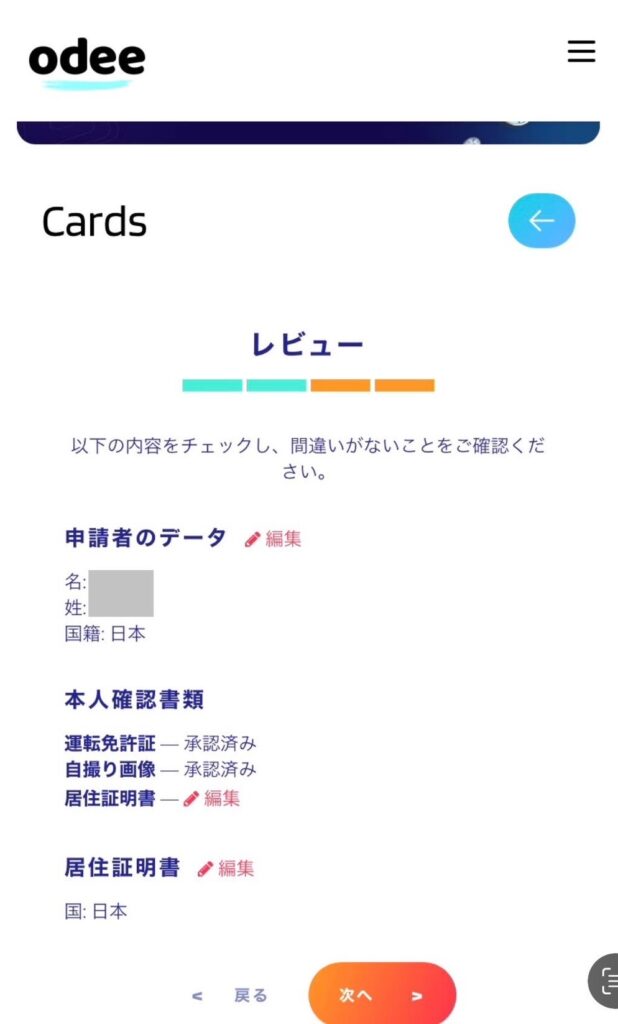
【次へ】を押す
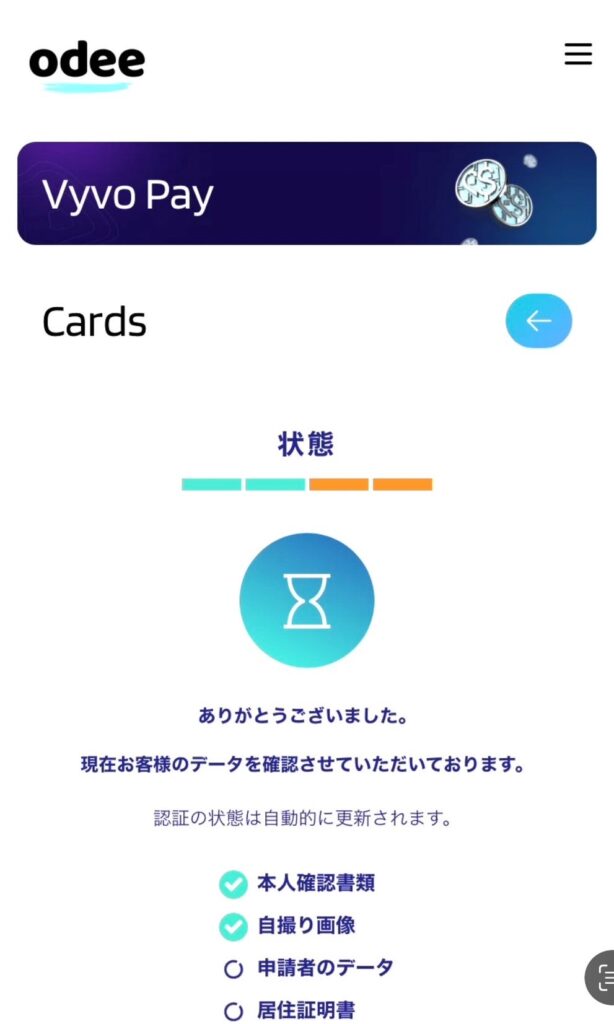
このまましばらく待機すると
【完了しました】
と表示される
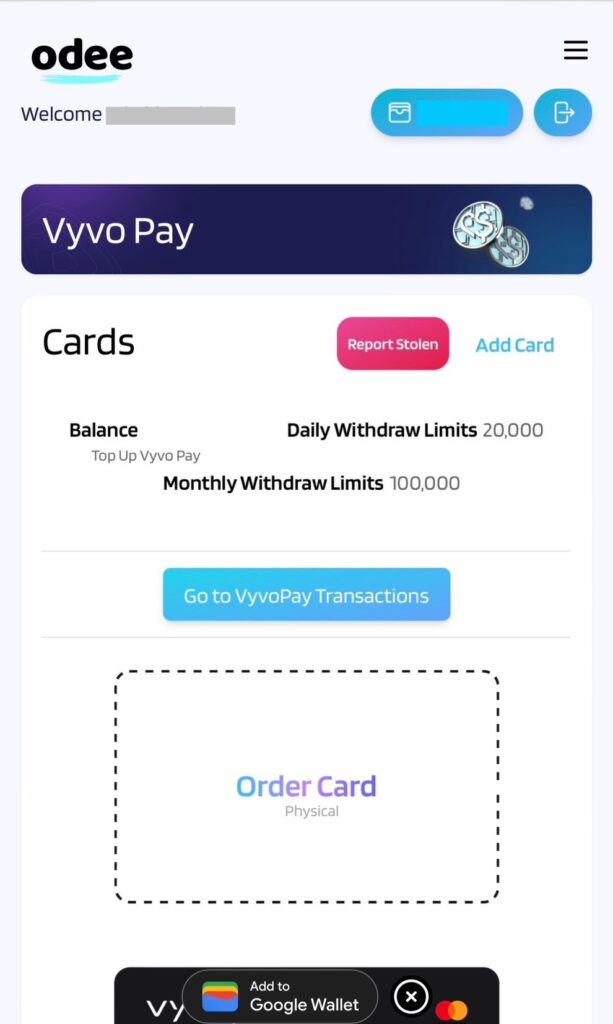
この画面を確認すると
日/20,000
月/100,000
上限が上がっている
紛失した時にロックする方法
バンドロック
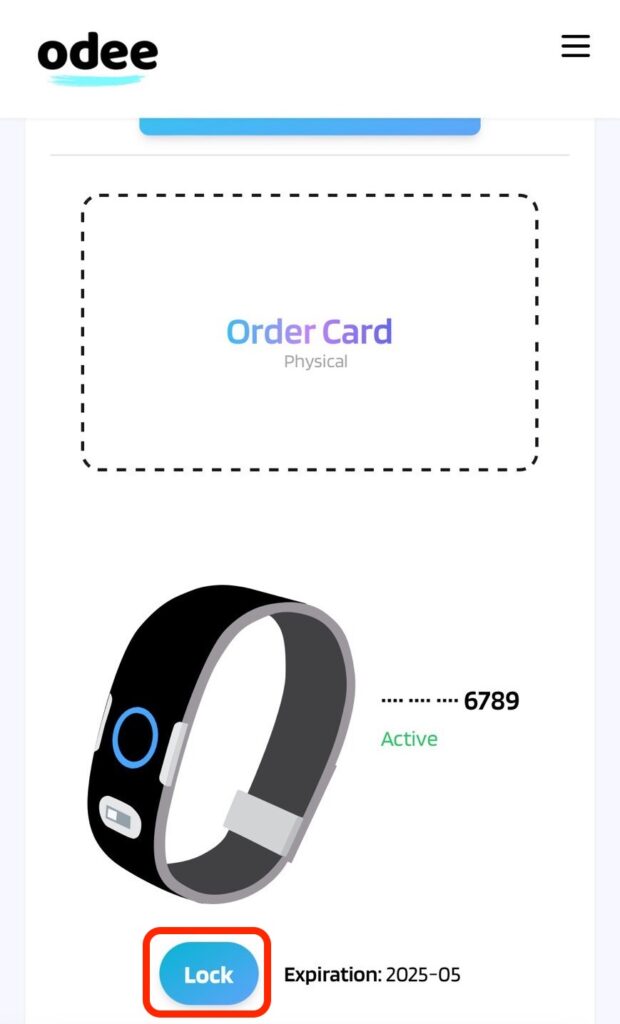
【Lock】を押す
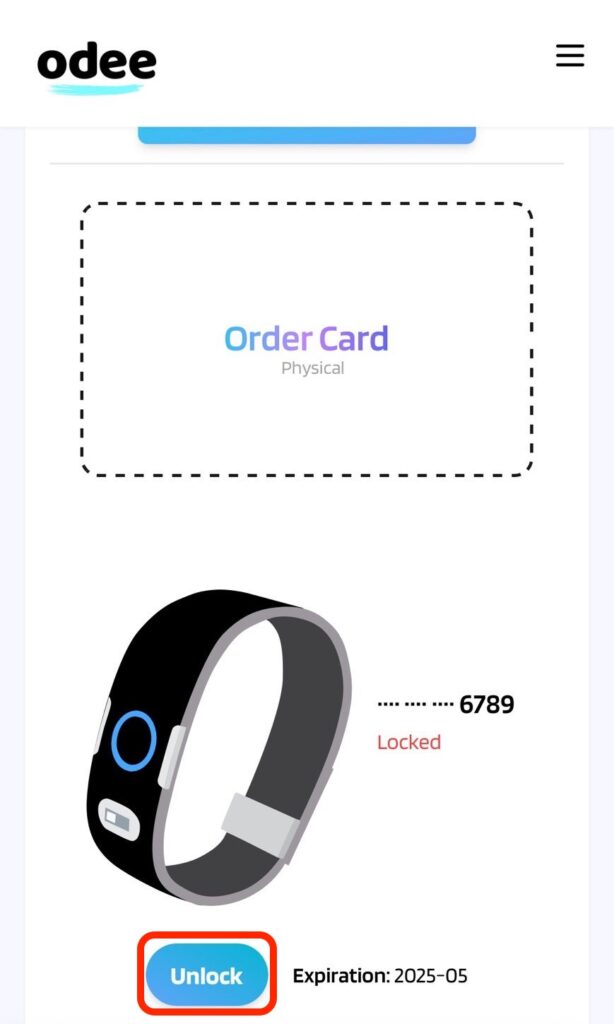
【Unlock】になっていれば完了